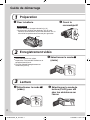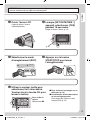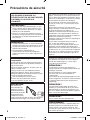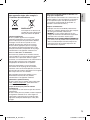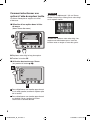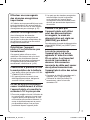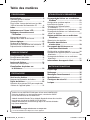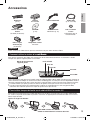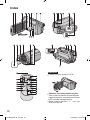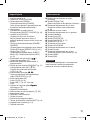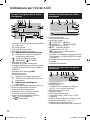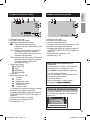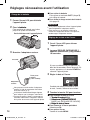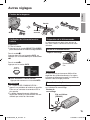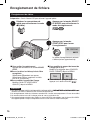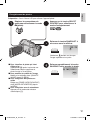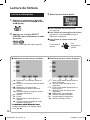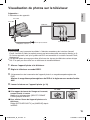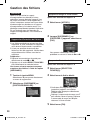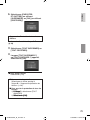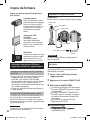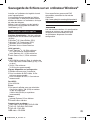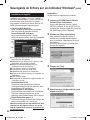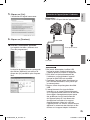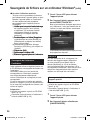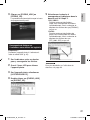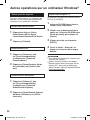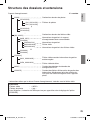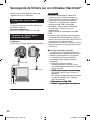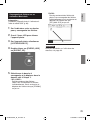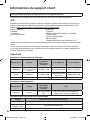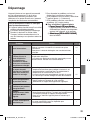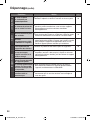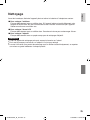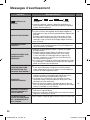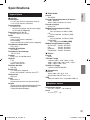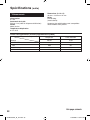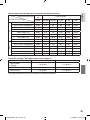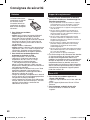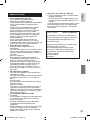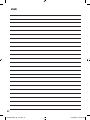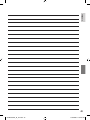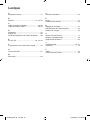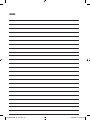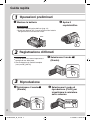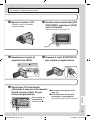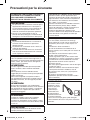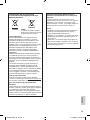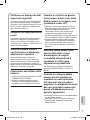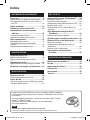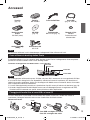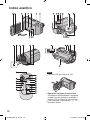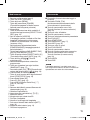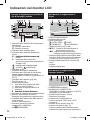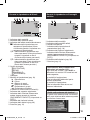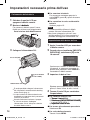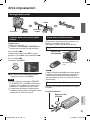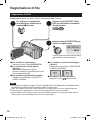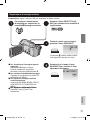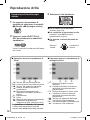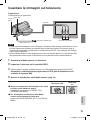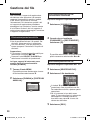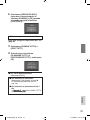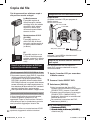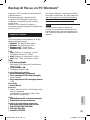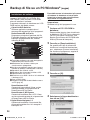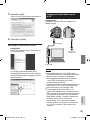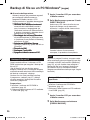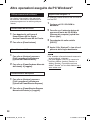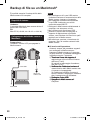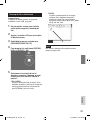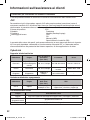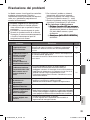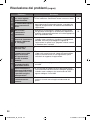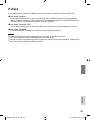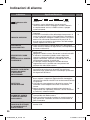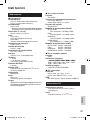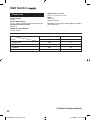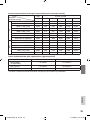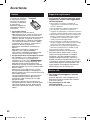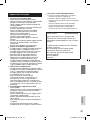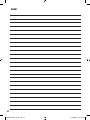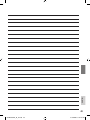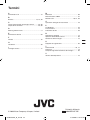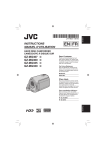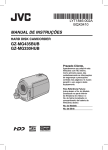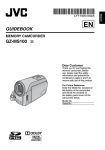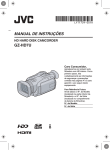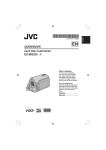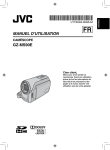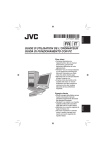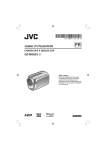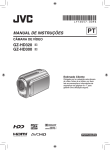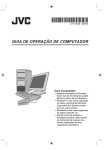Download INSTRUCTIONS ISTRUZIONI GZ-MG532 E
Transcript
INSTRUCTIONS
ISTRUZIONI
FR IT
FRANÇAIS
LYT1897-002B
CAMÉSCOPE À DISQUE DUR
MEDIA CAMERA CON HARD DISK
GZ-MG532
E
Cher client,
Nous vous remercions d’avoir
acheté cet appareil photo à disque
dur. Avant utilisation, veuillez lire les
informations et les précautions de
sécurité présentées dans les pages
4 et 5 pour utiliser cet appareil en
toute sécurité.
Gentile cliente
Grazie per aver acquistato questa
Media camera con hard disk.
Prima dell’uso, legga le istruzioni
di sicurezza e le precauzioni alle
pagine 4 e 5 per assicurare un
utilizzo sicuro del prodotto.
ITALIANO
GZ-MG532EX_IB_FR.indb 1
5/2�/200� 4:39:10 PM
Guide de démarrage
1
Préparation
Q Fixer la batterie
R Ouvrir le
couvreobjectif
PRÉCAUTION
•Avant utilisation, chargez la batterie. (p. 14)
•Assurez-vous d’utiliser des batteries JVC. Si vous
utilisez d’autres batteries en plus des batteries JVC, la
sécurité et les performances ne sont plus garanties.
BATT.
2
Enregistrement vidéo
PRÉCAUTION
•Avant d’enregistrer une scène
importante, il est conseillé d’effectuer un
enregistrement d’essai.
•Essayez d’abord l’enregistrement en
mode facile [AUTO].
Q Sélectionner le mode !
(vidéo)
ACCESS
3
POWER
/CHARGE
Lecture
Q Sélectionner le mode !
(vidéo)
ACCESS
R Sélectionner le mode de
lecture (PLAY) pour affi
cher les miniatures sur
l’écran
POWER
/CHARGE
GZ-MG532EX_IB_FR.indb 2
5/2�/200� 4:39:11 PM
ATTENTION: Touchez les capteurs avec votre doigt. Les capteurs ne fonctionnent pas si
vous les touchez avec un ongle ou avec des gants.
T Lorsque [SET DATE/TIME ! ]
FRANÇAIS
S Ouvrir l’écran LCD
apparaît, sélectionner [YES]
pendant 10 secondes.
L’appareil photo s’allume
automatiquement.
Régler la date et l’heure (p. 14)
SET DATE/TIME!
YES
NO
(p. 6)
R Sélectionner le mode
d’enregistrement (REC)
S Appuyer sur la touche
START/STOP pour lancer
l’enregistrement.
[5h56m]
S Utiliser le capteur tactile pour
sélectionner le fi chier désiré.
Toucher alors la touche OK pour
lancer la lecture
•Pour arrêter la
lecture
Sélectionner L.
LPour visionner les images sur un
téléviseur (p. 19)
LN’oubliez pas de faire des copies
de vos enregistrements !
Pour copier des fichiers sur des
disques DVD. (p. 22)
GZ-MG532EX_IB_FR.indb 3
5/2�/200� 4:39:12 PM
Précautions de sécurité
AVERTISSEMENT : POUR ÉVITER
LES RISQUES D’INCENDIE OU
D’ÉLECTROCUTION, NE PAS EXPOSER
L’APPAREIL À LA PLUIE NI À
L’HUMIDITÉ.
PRÉCAUTIONS :
•Pour éviter tout risque d’électrocution, ne pas
ouvrir le boîtier. Aucune pièce intérieure n’est
à régler par l’utilisateur. Se référer à un agent
qualifié en cas de problème.
•Si l’on ne se sert pas de l’adaptateur secteur
pendant une longue période, il est recommandé
de débrancher le cordon d’alimentation de la
prise secteur.
REMARQUES :
•La plaque d’identification et l’avertissement de
sécurité se trouvent sous l’appareil et/ou au dos.
•La plaque de numéro de série se trouve sur le
logement de la batterie.
•Les informations d’identification et
l’avertissement de sécurité de l’adaptateur
secteur sont situés sur ses côtés supérieur et
inférieur.
Avertissement sur la pile au lithium
remplaçable
La pile utilisée dans cet appareil peut présenter
des risques d’incendie ou de brûlure chimique si
elle est mal traitée.
Ne pas recharger, démonter, chauffer à plus de
100°C ni mettre au feu.
Changer la pile avec une CR2025 Panasonic
(Matsushita Electric), Sanyo, Sony ou Maxell.
Danger d’explosion ou risque d’incendie si la pile
n’est pas changée correctement.
•Jeter immédiatement les piles usées.
•Placer hors de la portée des enfants.
•Ne pas démonter ni jeter au feu.
PRÉCAUTION:
Afin d’éviter tout
choc électrique ou
dommage, insérez
d’abord l’extrémité la
plus courte du cordon
d’alimentation dans
l’adaptateur secteur
jusqu’à ce qu’elle soit bien en place, puis branchez
l’extrémité la plus longue sur une prise secteur.
Si le matériel est installé dans un coffret ou sur une
étagère, s’assurer qu’il y a un espace suffisant sur
tous les côtés pour permettre la ventilation (10 cm
ou plus sur les deux côtés, au dessus et à l’arrière).
Ne pas boucher les orifices de ventilation.
(Si les orifices de ventilation sont bouchés par
un journal, un tissu, etc., la chaleur peut ne pas
s’éliminer.)
Aucune source à flamme nue, telle que des
bougies allumées, ne doit être placée sur l’appareil.
En jetant des batteries aux ordures, les
problèmes d’environnement doivent être pris en
considération et les réglementations locales ou
la législation concernant le rebut de ces batteries
doivent être strictement respectées.
L’appareil ne doit pas être exposé à l’égouttage ni
aux éclaboussements.
Ne pas utiliser cet appareil dans une salle de
bain, ni dans des endroits avec de l’eau.
Aussi, ne pas placer de récipient rempli d’eau ou
de liquides (tels des produits cosmétiques, des
médicaments, des vases de fleurs, des plantes en
pot, des tasses, etc.) sur le dessus de cet appareil.
(Si de l’eau ou un liquide entre dans ce matériel,
un incendie ou un choc électrique risque de se
produire.)
Ne dirigez pas l’objectif directement vers le soleil.
Vous pourriez vous abîmer la vue et l’appareil
pourrait être endommagé. Il y a aussi risque
d’incendie ou d’électrocution.
PRÉCAUTION !
Les remarques suivantes sont destinées à
protéger l’utilisateur et l’appareil photo contre des
dommages éventuels.
Ne pas transporter ou saisir l’appareil photo
par l’écran LCD, car il pourrait tomber ou
s’endommager.
Ne pas utiliser de trépied photographique sur des
surfaces irrégulières et inclinées. Il pourrait tomber
et l’ appareil photo pourrait être sérieusement
endommagé.
PRÉCAUTION !
Avec des câbles (Audio/Vidéo, S-Vidéo, etc.)
raccordés, il est recommandé de ne pas laisser
l’appareil photo sur le dessus du téléviseur, car
tirer sur les câbles pourrait faire tomber l’appareil
photo, causant des dommages.
PRÉCAUTION :
La prise secteur doit être opérationnelle.
AVERTISSEMENT :�
GZ-MG532EX_IB_FR.indb 4
Éviter d’exposer la batterie, l’appareil photo avec
la batterie insérée ou la télécommande avec la
batterie insérée à une chaleur excessive, telle
que celle des rayons directs du soleil, d’un feu ou
autre source de chaleur.
5/2�/200� 4:39:12 PM
Produits
Pile
Notification:
La marque Pb en dessous du
symbole des piles indique que
cette pile contient du plomb.
[Union européenne]
Si ces symboles figurent sur un appareil
électrique/électronique ou une pile, cela signifie
qu’ils ne doivent pas être jetés comme déchets
ménagers à la fin de leur cycle de vie. Ces
produits devraient être amenés aux centres
de pré-collecte appropriés pour le recyclage
des appareils électriques/électroniques et des
piles pour traitement, récupération et recyclage,
conformément à la législation nationale et la
Directive 2002/96/EC et 2006/66/EC.
Noter que cet appareil photo est destiné à un
usage privé uniquement.
Toute utilisation commerciale sans autorisation est
interdite. (Même si vous enregistrez un spectacle
ou une exposition pour votre plaisir personnel,
il est vivement recommandé de demander au
préalable l’autorisation de filmer.)
FRANÇAIS
Informations relatives à l’élimination
des appareils et des piles usagés, à
l’intention des utilisateurs
Marques commerciales
•Fabriqué sous licence de Dolby Laboratories.
Dolby et le symbole double D sont des marques
de commerce de Dolby Laboratories.
�������
• Windows® est une marque déposée ou une
marque de commerce de Microsoft Corporation
aux États-Unis et/ou dans d’autres pays.
Macintosh est une marque déposée d’Apple Inc.
•���������������������������������������������
•Les autres noms de produit et d’entreprise cités
dans ce mode d’emploi sont des marques de
commerce et/ou des marques déposées de
leurs détenteurs respectifs.
En traitant ces produits d’une manière correcte,
vous contribuez à la conservation des ressources
naturelles et à la prévention d’effets négatifs
éventuels sur l’environnement et la santé humaine,
pouvant être causés par une manipulation
inappropriée des déchets de ces produits.
Pour plus d’informations sur les centres de
pré-collecte et de recyclage de ces produits,
contactez votre service municipal local, le service
d’évacuation des ordures ménagères ou le magasin
dans lequel vous les avez achetés.
Des amendes peuvent être infligées en cas
d’élimination incorrecte de ces produits,
conformément à la législation nationale.
[Utilisateurs professionnels]
Si vous voulez jeter ce produit, visitez notre page
Web, www.jvc-europe.com, afin d’obtenir des
informations sur son recyclage.
[Pays ne faisant pas partie de l’Union
européenne]
Ces symboles ne sont reconnus que dans l’Union
européenne.
Si vous voulez jeter ces produits, veuillez respecter
la législation nationale ou les autres règles en
vigueur dans votre pays pour le traitement des
appareils électriques/électroniques et des piles
usagés.
GZ-MG532EX_IB_FR.indb 5
5/2�/200� 4:39:13 PM
Comment sélectionner une
option à l’aide du capteur tactile
Un écran d’exemple en anglais est utilisé
ci-dessous.
REMARQUE
Le curseur se déplace de 1 à 9 sur l’écran
d’index lorsque vous faites glisser votre doigt
sur le capteur tactile.
LSélection d’une option dans la liste
de menu
(dans l’écran de menu)
MENU
Q
IMAGE QUALITY
IMAGE SIZE
GAIN UP
BASIC SETTINGS
PRÉCAUTION
Touchez les capteurs avec votre doigt. Les
capteurs ne fonctionnent pas si vous les
touchez avec un ongle ou avec des gants.
R
Q Déplacez votre doigt le long du capteur.
R Touchez la touche OK.
LUtilisation des touches sur l’écran
(ex. pendant la lecture�������
p. 18)
������
A
B
A Pour sélectionner une touche apparaissant
sur le côté gauche, touchez le capteur près
de la touche.
B Pour sélectionner une touche apparaissant
au fond de l’écran, touchez le bouton
tactile sous la touche désirée.
GZ-MG532EX_IB_FR.indb 6
5/2�/200� 4:39:13 PM
JVC décline toute responsabilité pour toute
perte de données. Il est recommandé de
les copier sur un DVD ou un autre support
d’enregistrement pour stockage. (p. 22)
Effectuer un enregistrement test
Avant d’enregistrer des données
importantes, faites un enregistrement
test et lisez les données enregistrées afin
de vérifier que la vidéo et le son ont été
enregistrés correctement.
Réinitialiser l’appareil
photo s’il ne fonctionne pas
correctement
Cet appareil photo utilise un microordinateur. Des facteurs tels qu’un bruit
de fond ou des interférences peuvent
l’empêcher de fonctionner correctement.
Si l’appareil photo ne fonctionne pas
correctement, réinitialisez-le. (p. 33)
Précautions à prendre lors de
la manipulation de la batterie
•Vous devez utiliser les bloc-piles JVC BN-
•Il se peut que les données enregistrées
soient effacées lors de la réparation
ou du contrôle de l’appareil photo.
Sauvegardez toutes les données avant
de faire une demande de réparation ou
de contrôle.
Comme il se peut que
l’appareil photo soit utilisé
pour des démonstrations
en magasin, le mode de
démonstration est réglé sur
[MARCHE] par défaut
Pour désactiver le mode de démonstration,
réglez [MODE DEMO] sur [ARRET] dans
le MENU].
Lors de la connexion de
l’appareil photo à d’autres
appareils à l’aide d’un câble
DV en option, il est important
de suivre la procédure cidessous. Une connexion
incorrecte du câble peut causer
des dysfonctionnements de
l’appareil photo et/ou des autres
appareils.
VF808U/VF815U/VF823U.
•Connectez le câble DV premièrement à
décharge électrostatique, éteignez-le
avant de l’utiliser à nouveau.
•Connectez le câble (les fiches) DV
•Si l’appareil photo est soumis à une
En cas de dysfonctionnement,
cesser immédiatement d’utiliser
l’appareil photo et consulter le
revendeur JVC le plus proche
FRANÇAIS
Effectuer une sauvegarde
des données enregistrées
importantes
l’appareil, puis à l’appareil photo.
correctement, selon la forme du
connecteur DV.
•En cas de problème lors de l’utilisation de
la carte microSD, apportez la carte avec
l’appareil photo pour réparation. Si vous
ne fournissez pas ces deux éléments, la
cause du dysfonctionnement ne pourra
pas être déterminée et il ne sera pas
possible de réparer l’appareil photo.
GZ-MG532EX_IB_FR.indb 7
5/2�/200� 4:39:13 PM
Table des matières
PRISE EN MAIN
Accessoires............................................. 9
Comment utiliser la station
d’accueil Everio............................................. 9
Fixer le filtre à noyau de ferrite sur le câble
USB et le cordon d’alimentation CC ............ 9
Index....................................................... 10
Indicateurs sur l’écran LCD.................. 12
Réglages nécessaires avant
l’utilisation.......................................... 14
Charge de la batterie.................................... 14
Réglage de la date et de l’heure................... 14
Autres réglages..................................... 15
Fixation de la dragonne.................................15
Vérification de l’alimentation de la batterie... 15
Préparation de la télécommande.................. 15
ENREGISTREMENT
Enregistrement de fichiers................... 16
Enregistrement de vidéos............................. 16
Enregistrement de photos............................ 17
Lecture de fichiers................................. 18
UTILISATION DE L’ORDINATEUR
Sauvegarde de fichiers sur un ordinateur
Windows® . ............................................... 23
Configuration système requise..................... 23
Installation du logiciel................................... 24
Connexion de l’appareil photo
à l’ordinateur............................................... 25
Sauvegarde de fichiers sur l’ordinateur........ 26
Sauvegarde de fichiers sur l’ordinateur sans
utiliser les logiciels...................................... 27
Autres opérations sur un ordinateur
Windows® ........................................... 28
Obtenir plus des logiciels.............................. 28
Structure des dossiers
et extensions...................................... 29
Sauvegarde de fichiers sur un
ordinateur Macintosh® ...................... 30
Configuration système requise..................... 30
Connexion de l’appareil photo à l’ordinateur
Macintosh.................................................... 30
Sauvegarde de fichiers sur un ordinateur
Macintosh.................................................... 31
Informations du support client............. 32
Lecture de vidéos/photos............................. 18
Visualisation de photos sur
le téléviseur......................................... 19
ÉDITION/COPIE
Gestion des fichiers.............................. 20
Suppression/Protection de fichiers............... 20
Copie de fichiers.................................... 22
Utilisation d’un graveur DVD pour copier des
fichiers de l’appareil photo.......................... 22
AUTRES INFORMATIONS
Dépannage............................................. 33
Nettoyage............................................... 35
Messages d’avertissement................... 36
Spécifications........................................ 37
Consignes de sécurité.......................... 40
Lexique................................................... 44
Veuillez lire ces INSTRUCTIONS pour utiliser votre CAMÉSCOPE.
Pour plus de détails sur son fonctionnement, consultez le GUIDE
D’UTILISATION dans le CD-ROM fourni.
Adobe® Acrobat® ReaderTM ou Adobe® Reader® doivent être installés
pour pouvoir visualiser le GUIDE D’UTILISATION.
Adobe® Reader® peut être téléchargé depuis le site Web d’Adobe :
http://www.adobe.com/
REMARQUE
Sélectionnez la langue désirée avec un simple clic.
Le nom du modèle est indiqué sous votre appareil.
GZ-MG532EX_IB_FR.indb �
5/2�/200� 4:39:14 PM
PRISE EN MAIN
Accessoires
Batterie
BN-VF808U
Câble audio/vidéo
Câble USB
(p. 22, 25 et 30)
Station d’accueil
Everio
CU-VC6E (ci-dessous)
CD-ROM
(p. 24)
Télécommande
RM-V751U (p. 15)
Pile au Lithium
CR2025
Préinstallée dans la
télécommande.
Filtre à noyau
de ferrite (x2)
(ci-dessous)
Adaptateur secteur
AP-V19E
FRANÇAIS
Dragonne
(p. 15)
REMARQUE
Veiller à utiliser les câbles fournis pour les connexions. Ne pas utiliser d’autres câbles.
Comment utiliser la station d’acc�����������
ueil Everio
Vous pouvez connecter des câbles aux connecteurs de la station d’accueil Everio. La connexion s’établit
lorsque vous placez l’appareil photo sur la station.
Borne de connexion de
l’appareil photo
Prise S-Vidéo
Prise AV
Prise DC
Prise DV
Prise USB
REMARQUE
Pour la connexion à l’aide des prises S-Vidéo et DV, des câbles S-Vidéo et DV en option sont nécessaires. Contacter le
centre d’entretien JVC indiqué sur la fiche incluse dans l’emballage pour en savoir plus sur leurs disponibilités. Veiller à
connecter l’extrémité munie du filtre à noyau de ferrite à l’appareil photo. Le filtre à noyau de ferrite réduit les parasites.
•Le câble S-Vidéo (en option) permet une lecture de qualité encore plus élevée sur un téléviseur. (p. 19)
•Lors de la copie de fichiers de l’appareil photo à l’aide d’un magnétoscope ou d’un enregistreur DVD,
l’utilisation d’un câble DV permet une copie de qualité encore plus élevée.
Fixer le filtre à noyau de ferrite sur le câble USB et le cordon CC
Fixer le filtre à noyau de ferrite sur le câble USB. Fixer aussi le filtre à noyau de ferrite sur le cordon d’alimentation
CC. Le filtre à noyau de ferrite réduit les parasites. Connecter à l’appareil photo l’extrémité du câble où se trouve le
filtre à noyau de ferrite.
Libérer les ergots de fixation.
3 cm
Câble USB: enrouler une fois.
Cordon d’alimentation CC: enrouler deux fois.
GZ-MG532EX_IB_FR.indb 9
5/2�/200� 4:39:16 PM
Index
REMARQUES
• L’écran LCD peut pivoter sur 270°.
•Opération avec alimentation couplée
Vous pouvez également allumer/éteindre
l’appareil photo en ouvrant/fermant l’écran
LCD en mode d’enregistrement.
•Veiller à ne pas obstruer 6, 7, 8 et : lors
de la prise de vue.
10
GZ-MG532EX_IB_FR.indb 10
5/2�/200� 4:39:16 PM
!Capteur tactile (p. 6)
#Touche OK (DISP) [OK/DISP]
$Touche de menus [MENU]
%Touche d’alimentation [POWER]
(Vous pouvez éteindre l’appareil photo en
maintenant enfoncée cette touche.)
&Haut-parleur
(Commutateur du mode Lecture/
Enregistrement [SELECT PLAY/REC] (p. 16)
)Lampe d’accès [ACCESS]
(Clignote lors de l’accès aux fichiers.
Ne pas éteindre l’appareil ou retirer la
batterie/l’adaptateur secteur lors de l’accès aux
fichiers.)
*Témoin d’alimentation/charge [POWER/
CHARGE]
(Clignote pendant le chargement de la batterie)
+Touche DVD direct [DIRECT DVD] (p. 22) /
Touche Titre [TITLE]
,Touche de sauvegarde directe [DIRECT
BACK UP] / Touche Informations [INFO]
(p. 15)
-Touche de fi ltre gris neutre [ / ] /
Touche de retardateur [z]
.Molette de l’exposition automatique à
programmation
/Touche de prise de photo [SNAPSHOT] (p. 17)
0Commande de zoom [W 7 ����
,���
��
T ,]/
Contrôle du volume du haut-parleur
[–VOL+] (p. 18)
1Commutateur de mode [!, #]
2Touche marche/arrêt d’enregistrement
vidéo [START/STOP] (p. 16)
3Prise audio/vidéo [AV]
4Prise CC [DC] (p. 14)
5Prise USB [ 2 ] (p. 22, 25 et 30)
6Flash
7Capteur de l’appareil photo���������
/��������
Capteur
infrarouge (p. 15)
8Objectif/Couvre-objectif
9Commutateur du couvre-objectif [ =, > ]
:Microphone stéréo
;Fente de la carte microSD
<Orifice du taquet
=Douille de montage du trépied
>Touche de relâche de la batterie [BATT.] (p. 14)
?Logement de la batterie (p. 14)
@Poignée ceinturée
Télécommande
QFenêtre de transmission du rayon
infrarouge
RTouches ZOOM (T/W)
(Zoom avant/Zoom arrière pendant la lecture.)
STouche de déplacement vers le haut
Touche de rotation (sens antihoraire)
(p. 18)
TTouche de saut en arrière
UTouche de déplacement vers la gauche
VTouche Précédent
WTouche PLAYLIST
XTouche START/STOP
YTouche SNAPSHOT (p. 17)
ZTouche INFO (p. 15)
aTouche de saut en avant
bTouche PLAY/PAUSE
cTouche de déplacement vers la droite
dTouche Suivant
eTouche de déplacement vers le bas
Touche de rotation (sens horaire) (p. 18)
fTouche INDEX
gTouche DISP
FRANÇAIS
Appareil photo
REMARQUE
Il est possible de déplacer la zone de zoom
avec le bouton haut/bas/gauche/droite
pendant le zoom en mode de lecture.
11
GZ-MG532EX_IB_FR.indb 11
5/2�/200� 4:39:17 PM
Indicateurs sur l’écran LCD
Pendant l’enregistrement de vidéos
et de photos
1/4000
±0
F5.6
Pendant l’enregistrement de vidéos
uniquement
[5h56m]
0:04:01
REC
HDD
200X
LCD
20.04.2008
12:13
!Indicateur du mode d’opération sélectionné
4 : Mode auto
3 : Mode manuel
#Indicateur du mode d’effet
$Indicateur du mode télé-macro
% F :�����������������������������������
Indicateur de la balance des blancs
H : Indicateur du mode AE (exposition
automatique) programmé
: Témoin de mode de couleur
: (BRILLANT),
(NATUREL)
&Indicateur du zoom
(Indicateur du support sélectionné
)Indicateur de détection de chute (apparaît
si [DETECTION DE CHUTE] est réglé sur
[ARRET].)
*Indicateur de la batterie (p. 36)
�������
+Date/Heure (p. 14)
,Vitesse d’obturation
-± : Indicateur de réglage d’exposition
. : Indicateur de contrôle de la zone de
photometrie
C :������������������������������
Indicateur de verrouillage du
diaphragme
.Indicateur de compensation de contre-jour
/Valeur de diaphragme (numéro-F)
0Rapport de zoom approximatif
1Indicateur de mise au point manuelle
2Cadre de la zone photométrique
3Voyant de rétro éclairage du moniteur
LCD
(PLUS LUMINEUX),
LCD
(STANDARD)
!Indicateur de mode
#Témoin de filtre gris neutre
$Qualité de l’image :
B (ULTRA FIN), C (FIN)
D (NORMAL), E (ECONOMIE)
%Durée restante (p. 16, 38)
& MREC : (Apparaît pendant
l’enregistrement.) (p. 16)
MQ : (Apparaît en mode d’attente
d’enregistrement.)
(Indicateur du stabilisateur d’image numérique
(DIS) (apparaît si [STABILISATEUR] est réglé
sur [ARRET].)
)Indicateur d’atténuation des bruits du vent
*Compteur
+Indicateur d’événement
Pendant l’enregistrement de photos
uniquement
100
2592
FINE [ 9 9 9 9 ]
PHOTO
!Indicateur de mode
#Sensibilité ISO
(LUMINOSITE) : Lorsqu’il est réglé sur
[AUTO], il n’y a aucune indication.
$Indicateur de mise au point
%Taille de l’image
&Témoin de mode de flash
(Qualité de l’image : FINE (fine) ou STD
(standard)
)Nombre de prises de vue restantes (p. 38)
*Indicateur de prises de vue (p. 17)
+Indicateur du mode d’obturation
,Indicateur d’enregistrement par retardateur
12
GZ-MG532EX_IB_FR.indb 12
5/2�/200� 4:39:1� PM
Pendant la lecture de photos
FRANÇAIS
Pendant la lecture de vidéos
9:55:01
101-0098
HDD
HDD
F
5
20.04.2008
12:13
!Indicateur de mode
# Indicateur du mode d’effet
$Indicateur d’effet de fondu/volet
% 6 : Indicateur de lecture de liste
(apparaît lors de la lecture d’une liste
de lecture.)
¨ª :Indicateur de lecture de la recherche
d’événement (apparaît pendant la
lecture d’un fichier vidéo à partir de la
recherche d’événement.)
¨© :Indicateur de lecture de la recherche
de date (apparaît pendant la lecture
d’un fichier vidéo à partir de la
recherche de date.)
&Qualité de l’image :
B (ULTRA FIN),
C (FIN),
D (NORMAL),
E (ECONOMIE)
(Compteur
)Mode de lecture (p. 18)
F : Lecture
Q : Pause
K : Recherche avant
J : Recherche arrière
G : Ralenti avant
E : Ralenti arrière
(Le nombre sur la gauche indique la vitesse.)
*Indicateur du support sélectionné
+Indicateur de détection de chute (apparaît
si [DETECTION DE CHUTE] est réglé sur
[ARRET].)
,Indicateur du niveau du volume
-Indicateur de la batterie (p. 36)
.Date/Heure (p. 14)
20.04.2008
12:13
!Indicateur de mode
#Indicateur du mode d’effet
$Numéro de dossier/fichier
%Indicateur de lecture de diaporama (p. 18)
&Indicateur du support sélectionné
(Indicateur de détection de chute (apparaît
si [DETECTION DE CHUTE] est réglé sur
[ARRET].)
)Indicateur de la batterie (p. 36)
*Date/Heure (p. 14)
Modifications des indicateurs sur
l’écran LCD
Les indicateurs sur l’écran LCD changent
chaque fois que vous appuyez sur la
touche DISP, comme indiqué ci-dessous ;
En mode d’enregistrement :
Tous les indicateurs / les indicateurs pour
les fonctions sélectionnées
En mode de lecture :
Tous les indicateurs / date et heure
uniquement /�������������������
aucuns
������������������
indicateurs
Guide de fonctions sur l’écran
Le guide de fonctions sur l’écran s’affi che
au bas de l’écran pendant l’affi chage de
menus, etc.
EFFET
FONDU/VOLET
MONITEUR ETEINT
PARAMETRES DE BASE
AJOUTER EFFET
13
GZ-MG532EX_IB_FR.indb 13
5/2�/200� 4:39:19 PM
Réglages nécessaires avant l’utilisation
LPour retirer la batterie
Charge de la batterie
1
2
Faire glisser et maintenir BATT. (étape 2),
puis retirer la batterie.
Fermer l’écran LCD pour éteindre
l’appareil photo.
LPour vérifier la charge restante de la batterie
Voir page 15.
REMARQUES
• Vous pouvez également utiliser l’appareil photo
Fixer la ����������
batterie.
Faire coulisser la batterie vers le bas
jusqu’à ce qu’elle se verrouille.
Partie inférieure de l’appareil photo
avec uniquement l’adaptateur secteur.
•Éviter de tirer sur ou de plier la fiche et le
cordon de l’adaptateur secteur. Cela pourrait
endommager l’adaptateur secteur.
Réglage de la date et de l’heure
1
3
2
Brancher l’adaptateur secteur.
Ouvrir l’écran LCD pour allumer
l’appareil photo.
Lorsque [RÉGLER DATE/HEURE !]
apparaît, sélectionner [OUI] pendant
10 secondes.
Prise DC
Si vous ne sélectionnez pas pendant un
délai de 10 secondes, l’écran disparaît. En
ce cas, appuyez sur la touche POWER et
rallumez l’appareil photo.
À une prise
secteur
(110 V à 240 V)
3
DATE
20
Adaptateur
secteur
14
GZ-MG532EX_IB_FR.indb 14
TEMPS
08 2008 12 13
Procéder de même pour entrer le jour,
le mois, l’année, l’heure et les minutes.
•Vous pouvez aussi brancher l’adaptateur
secteur à l’aide du connecteur de station
d’accueil Everio. (p. 9)
•Le témoin d’alimentation/charge clignote
pour indiquer que la charge a commencé.
•Lorsque le voyant s’éteint, la recharge est
terminée. Débrancher l’adaptateur secteur
de la prise de courant et de l’appareil photo.
Régler la date et l’heure.
4
Touchez la touche OK pour terminer.
LPour changer la date et l’heure
1) �������������������
Toucher la touche MENU.
������������������
2) �����������������������������
Sélectionner [PARAMETRES DE
����������������������������
BASE], puis [REGLAGE DE L’HEURE].
3) ���������������������������
Régler la date et l’heure.
��������������������������
LPour retourner à l’écran précédent
Sélectionner @.
LPour quitter l’écran
Toucher la touche MENU.
5/2�/200� 4:39:19 PM
Autres réglages
FRANÇAIS
Fixation de la dragonne
Boucle
Guide de
courroie
Œillet
Vérification de l’alimentation de la
batterie
Préparation :
•Fixer la batterie.
•Appuyer sur la touche SELECT PLAY/REC
pour sélectionner le mode d’enregistrement.
Pour le mode ! :
Appuyer deux fois sur la touche INFO, ou
appuyer sur la touche INFO puis sélectionner
;.
Préparation de la télécommande
La télécommande est dotée d’une pile lors de
son achat. Enlever la feuille isolante avant toute
utilisation.
Portée de la télécommande
Capteur infrarouge
Pour le mode # :
Appuyer sur la touche INFO.
Portée effective :
5m
DIRECT
BACK UP
REMARQUE
INFO
LPour retourner à l’écran normal
Appuyer de nouveau sur la touche INFO.
REMARQUES
•Si « ERREUR DE COMMUNICATION »
apparaît, un problème de batterie est possible.
Dans ce cas, contacter le revendeur JVC le
plus proche.
•La durée d’enregistrement affichée ne
devait être utilisé qu’à titre indicatif. Elle est
affichée par unités de 10 minutes.
Le rayon transmis peut manquer d’efficacité ou
engendrer des dysfonctionnements si le capteur
infrarouge est directement exposé à la lumière du
soleil ou à des éclairages puissants.
Pour réinsérer la pile
Extraire le logement de la pile en poussant
sur le bouton de verrouillage.
Bouton de
verrouillage
Pile au Lithium
(CR2025)
15
GZ-MG532EX_IB_FR.indb 15
5/2�/200� 4:39:20 PM
ENREGISTREMENT
Enregistrement de fichiers
Enregistrement de vidéos
Préparation : Ouvrir l’écran LCD pour allumer l’appareil photo.
Déplacer le commutateur de
mode pour sélectionner le mode
! (vidéo).
Appuyer sur la touche SELECT
PLAY/REC pour sélectionner le
mode d’enregistrement.
Appuyer sur la touche
START/STOP pour lancer
l’enregistrement.
La durée d’enregistrement restante
s’affiche (valeur approximative).
LPour arrêter l’enregistrement
Appuyer de nouveau sur la touche START/
STOP.
LPour visualiser la vidéo qui vient d’être
enregistrée
Sélectionner A pendant une pause.
Sélectionner * pour supprimer la vidéo
lors de la visualisation.
LPour modifier la qualité de l’image
Modifi er QUALITE VIDEOVIDEO
QUALITY] depuis le MENU.
LPour modifier le rapport de format de
l’image (16:9 / 4:3)
Modifi er les réglages dans [CHOISIR
RAPP. FORMAT] depuis le MENU.
LPour réduire la quantité de lumière
Appuyer sur la touche Filtre ND [ /
].
REMARQUES
������������������������������
MOV00F.MOD et MOV010.MOD sont
•Les noms MOV001.MOD à MOV009.MOD, MOV00A.MOD à�������������������������������
attribués aux fichiers vidéo dans leur ordre d’enregistrement.
•Un enregistrement vidéo de 12 heures consécutives s’arrête automatiquement à l’issue de ce délai.
•Un nouveau fichier est créé à chaque prise de vue en rafale de 4 Go.
•Cet appareil photo enregistre des vidéos au format MPEG2 compatibles avec le format SD-VIDEO.
Cet appareil photo n’est pas compatible avec les autres formats vidéo numériques.
16
GZ-MG532EX_IB_FR.indb 16
5/2�/200� 4:39:21 PM
Préparation : Ouvrir l’écran LCD pour allumer l’appareil photo.
Déplacer le commutateur de
mode pour sélectionner le mode
# (photo).
Appuyer sur la touche SELECT
PLAY/REC pour sélectionner le
mode d’enregistrement.
FRANÇAIS
Enregistrement de photos
Enfoncer la touche SNAPSHOT à
mi-course sans la relâcher.
L’indicateur ? devient vert lorsque
l’image capturée est au point.
LPour visualiser la photo qui vient
d’être prise
Sélectionner A après la prise de vue.
Sélectionner * pour supprimer la
photo lors de la visualisation.
LPour modifier la qualité de l’image
Modifi er les réglages dans [QUALITE
IMAGE] depuis le MENU.
LPour enregistrer des photos en
rafale
Régler sur [PRISE VUES EN RAFALE]
dans [MODE OBTURATEUR] depuis
le MENU.
LPour enregistrer avec le retardateur
Appuyer sur la touche de minuteur
automatique [z].
Enfoncer complètement la touche
SNAPSHOT pour prendre la photo.
17
GZ-MG532EX_IB_FR.indb 17
5/2�/200� 4:39:22 PM
Lecture de fichiers
Lecture de vidéos/photos
1
3
Sélectionner le fichier désiré.
Déplacer le commutateur de mode
pour sélectionner le mode ! (vidéo)
ou # (photo).
LPour visualiser sur un téléviseur
Voir page 19.
2
Appuyer sur la touche SELECT
PLAY/REC pour sélectionner le mode
de lecture.
LPour vérifier les informations de fichiers
Appuyer sur la touche INFO lorsque la
lecture est suspendue.
LPour ajuster le volume sonore des
vidéos
L’écran d’index pour les vidéos apparaît.
Pour réduire le
volume
Pour
augmenter le
volume
LOpérations lors de la lecture de vidéos
LOpérations lors de la lecture de photos
! N : Retourner à la première scène du
fichier
# O : Passer à la première scène du fichier
suivant
$ L : Retourner à l’écran d’index
% J : Rechercher en arrière (durant la
lecture)
E : Lecture image par image en arrière
(pendant une pause)*
& F : Lecture
Q : Pause
( K : Rechercher en avant (durant la
lecture)
G : Lecture image par image en avant
(pendant une pause)*
* ���������������������������������������
La lecture au ralenti démarre si vous
��������������������������������������
gardez votre doigt sur le capteur tactile
sous E / G.
! ( : Faire pivoter de 90 degrés dans le
sens antihoraire
P : Inverser l’ordre de lecture d’un
diaporama
# ) : Faire pivoter de 90 degrés dans le
sens horaire
F : Inverser l’ordre de lecture d’un
diaporama
$ L : Retourner à l’écran d’index
% N : Afficher le fichier précédent
& F : Lancer/arrêter le diaporama
( O : Afficher le fichier suivant
18
GZ-MG532EX_IB_FR.indb 1�
5/2�/200� 4:39:22 PM
Visualisation de photos sur le téléviseur
FRANÇAIS
Préparation :
• Éteindre tous les appareils.
Prise AV
Prise DC
Câble AV
Adaptateur secteur
À une prise secteur
Prise d’entrée AV
REMARQUES
•Vous pouvez aussi connecter les câbles à l’aide des connecteurs de la station d’accueil
Everio. Le câble S-Vidéo (en option) permet une lecture de qualité encore plus élevée. (p. 9)
Si d’autres appareils, tels qu’un graveur de DVD sont connectés à la station d’accueil Everio,
éteignez-les.
•Cet appareil photo est conçu pour être utilisé avec les signaux de télévision couleur de type
PAL. Il ne peut pas être utilisé sur un téléviseur de standard différent.
1
Allumer l’appareil photo et le téléviseur.
2
Régler le téléviseur en mode VIDÉO.
3
(Uniquement lors de la connexion de l’appareil photo à un magnétoscope/enregisteur de
DVD)
Allumer le magnétoscope/enregistreur de DVD et le régler sur son mode d’entrée
AUX.
4
Lancer la lecture sur l’appareil photo. (p. 18)
LSi le rapport de format de l’image est incorrect,
TV 16:9
TV 4:3
comme illustré ci-contre
Modifi er les réglages dans [SELECT. FORMAT
ECRAN] depuis le MENU.
LPour afficher l’écran de l’appareil photo sur le
téléviseur
Régler [AFFICHER SUR TV] sur [MARCHE] depuis
le MENU.
19
GZ-MG532EX_IB_FR.indb 19
5/2�/200� 4:39:23 PM
ÉDITION/IMPRESSION
Gestion des fichiers
PRÉCAUTION
Veiller à ne pas retirer le support
d’enregistrement ou effectuer d’autres
opérations (comme éteindre l’appareil) lors
de l’accès aux fichiers. Veiller également à
utiliser l’adaptateur secteur fourni pour éviter
d’endommager les données sur le support
d’enregistrement si la batterie venait à se
décharger complètement pendant l’opération.
En cas de dommages des données du
support d’enregistrement, il faut formater le
support.
Supprimer/Protéger le fichier affiché
Après avoir exécuté les étapes 1-2
3
4
Suppression/Protection de fichiers
Sélectionner [ACTUEL].
Lorsque [SUPPRIMER ?] ou
[PROTEGER ?] apparaît, sélectionner
[OUI].
•Les fichiers protégés ne peuvent pas être
supprimés. Si vous souhaitez les supprimer,
vous devez d’abord annuler la protection.
•Il n’est pas possible de restaurer des
fichiers qui ont été supprimés. Vérifiez donc
soigneusement les fichiers avant de les
supprimer.
Préparation :
•Déplacer le commutateur de mode pour
sélectionner le mode ! ou #.
•Appuyer sur la touche SELECT PLAY/REC
pour sélectionner le mode de lecture.
Vous pouvez sélectionner le fichier
précédent ou suivant à l’aide de { ou }.
Suppression/Protection de fichiers
Après avoir exécuté les étapes 1-2
Les écrans suivants montrent comment
supprimer des fichiers à l’aide de l’option
[SUPPRIMER].
3
1
4
2
Toucher la touche MENU.
Sélectionner * pour passer directement
au menu de suppression.
Sélectionner [SUPPRIMER] ou
[PROTEGER/ANNULER].
Sélectionner [SELECTION
FICHIER(S)].
Sélectionner le fichier désiré.
•L’indicateur * (suppression) ou x
(protection) apparaît sur le fichier.
Répéter cette étape pour sélectionner
d’autres fichiers.
•Déplacer la commande de zoom vers T
pour afficher l’écran d’aperçu. Déplacer
la commande de zoom vers W pour
retourner à l’écran d’index.
5
Sélectionner [FIN].
20
GZ-MG532EX_IB_FR.indb 20
5/2�/200� 4:39:23 PM
Sélectionner [EXECUTER
ET QUITTER] (en utilisant
[SUPPRIMER]) ou [OUI] (en utilisant
[PROTEGER]).
FRANÇAIS
6
Suppression/Protection de tous les
fichiers
Après avoir effectué les étapes 1-2
(p. 20)
3
4
Sélectionner [TOUT SUPPRIMER] ou
[TOUT PROTEGER].
Lorsque [TOUT SUPPRIMER ?]
ou [TOUT PROTEGER ?] apparaît,
sélectionner [OUI].
LPour quitter l’écran
Sélectionner [FIN].
LPour annuler la protection
Sélectionner le fichier protégé à
l’étape 4 (« Suppression/protection de
fichiers » p. 20).
LPour annuler la protection de tous les
fichiers
1) �����������
À l’étape 3, sélectionner [TOUT
����������
ANNULER].
2) ��������������������
Sélectionner [OUI].
�������������������
21
GZ-MG532EX_IB_FR.indb 21
5/2�/200� 4:39:23 PM
COPIE
Copie de fichiers
Types de copie et appareils qui peuvent
être utilisés
L’appareil photo
Vous pouvez copier vidéo/
photo enregistrés du disque
dur sur la carte microSD
ou de la carte microSD sur
le disque dur en utilisant
seulement cet appareil
photo.
Connexion à un graveur de DVD
Préparation :
Fermer l’écran LCD pour éteindre l’appareil photo.
Graveur de
DVD
Prise USB
Câble USB
Graveur de DVD
(CU-VD3)
Vous pouvez copier
des fichiers vidéo/photo
enregistrés sur cet appareil
photo sur des disques DVD.
(colonne droite)
Prise USB
À une prise secteur
Ordinateur
Vous pouvez copier sur votre
ordinateur les fichiers vidéo/
photo enregistrés sur cet
appareil photo. (p. 23 à 32)
Utilisation d’un graveur DVD pour
copier des fichiers de l’appareil photo
Disques pris en charge : DVD-R, DVD-RW
de 12 cm
•Disques DVD-R : seuls des disques DVD‑R
vierges peuvent être utilisés. Disques
DVD-RW : des disques DVD-RW déjà
utilisés peuvent être utilisés, mais ils doivent
être formatés avant l’enregistrement. Le
formatage d’un disque permet d’effacer tout
son contenu enregistré.
•Il n’est pas possible d’utiliser des disques à
double couche.
À propos de la finalisation après la copie
Le disque est finalisé automatiquement pour
qu’il puisse être lu sur d’autres appareils.
Après la finalisation, le disque est un disque
en lecture seule. Aucun fichier supplémentaire
ne peut être ajouté.
REMARQUE
22
Si vous utilisez un graveur de DVD en option,
veuillez lire ses instructions.
GZ-MG532EX_IB_FR.indb 22
Adaptateur
secteur
REMARQUE
Utiliser le câble USB qui accompagne le
graveur de DVD.
Copie de fichiers vidéo qui n’ont jamais
été copiés
Les fichiers qui n’ont jamais été copiés sur
des disques DVD sont automatiquement
sélectionnés et copiés.
1
Ouvrir l’écran LCD pour allumer
l’appareil photo.
2
Appuyer sur la touche DIRECT DVD.
3
Sélectionner [EXECUTER].
•La création du disque DVD commence.
Lorsque [TERMINEE] apparaît, toucher
la touche OK.
•Lorsque [TERMINEE. CHANGER DE
DISQUE] apparaît, changer le disque.
La création du deuxième disque DVD
commence.
•Pour annuler la création du DVD,
sélectionner [SUPPR.].
LPour quitter l’écran
1) ��������������������
Sélectionner [FIN].
�������������������
2) ������������������
�����������������
Lorsque
[QUITTER ?]
�������������
apparaît,
sélectionner [OUI].
5/2�/200� 4:39:24 PM
UTILISATION DE L’ORDINATEUR
Sauvegarde de fichiers sur un ordinateur Windows®
Configuration système requise
Système d’exploitation :� Un des systèmes
d’exploitation suivant devrait être préinstallé
(32 bits) :
•Windows®® XP Home Edition (SP2)
(SP2)
•Windows XP Professional
Home Basic
•Windows VistaTM
TM
•Windows Vista Home Premium
Pour connaître les graveurs de DVD
compatibles, consultez le site web de
CyberLink :
http://www.cyberlink.com/english/products/
powerproducer/3/comp_dvd_drives.jsp
FRANÇAIS
Installer sur l’ordinateur les logiciels fournis
avec l’appareil photo.
Il est possible de sauvegarder les fichiers
sur l’ordinateur à l’aide d’une seule touche,
d’éditer les fichiers sur l’ordinateur, ainsi que
de créer des disques.
Même si vous n’installez pas les logiciels,
vous pouvez sauvegarder les fichiers sur
l’ordinateur. (p. 27)
REMARQUE
Les informations relatives à la configuration
requise ne sont pas une garantie que
le logiciel fourni fonctionnera sur tous
les ordinateurs disposant d’une telle
configuration.
Unité centrale :
•Intel® Pentium® 4, 1,6 GHz minimum
(2,2 GHz minimum recommandés)
®
M, 1,4 GHz minimum
•Intel®® Pentium
•Intel CoreTM Duo, 1,5 GHz minimum
RAM :
•[XP] 256 Mo minimum (Pour la création de
DVD vidéo avec PowerCinema (p. 55), 1 Go
ou plus)
•[Vista] 1 Go minimum
(2 Go ou plus recommandé)
Espace disponible sur le disque dur :
•550 Mo minimum pour l’installation
•Pour la création de DVD vidéo, 10 Go
minimum recommandés
•Pour la création de VCD, 1 Go minimum
recommandé
Port USB :
•Port USB 2.0
Écran :
•Doit pouvoir afficher avec une résolution
d’au moins 1024 x 768 (XGA) en couleur
16 bits ou supérieure
(1280 x 1024 (SXGA) ou supérieure
recommandée)
Divers :
•Internet Explorer 5.5 ou ultérieur
•DirectX 9.0 ou ultérieur
Supports pris en charge :
•DVD vidéo : DVD-R/-RW, DVD+R/+RW
•DVD-VR : DVD-RW, DVD-RAM
•DVD+VR : DVD+RW
CD vidéo : CD-R/RW
•��
GZ-MG532EX_IB_FR.indb 23
23
5/2�/200� 4:39:24 PM
Sauvegarde de fichiers sur un ordinateur Windows® (suite)
Installation du logiciel
Veuillez lire le fi chier « JVC SOFTWARE
LICENCE AGREEMENT » dans le CD-ROM
d’instructions avant d’installer le logiciel.
Les logiciels suivants sont inclus dans le CDROM qui accompagne l’appareil photo.
Préparation :
Fermer toute les applications ouvertes.
1
Au bout de quelques instants, l'écran
[SETUP] s'affiche. Si l'écran [SETUP] ne
s'affiche pas, double-cliquer sur l'icône du
CD-ROM dans le [My Computer].
•CyberLink DVD Solution
Suite complète d’applications composée
des trois types de logiciels suivants.
PowerCinema NE for Everio
Le principal logiciel de gestion. Il permet
d’effectuer diverses options telles que sauvegarde
et lecture de fichiers, et création de DVD.
QVous pouvez effectuer des réglages détaillés
pour chacune des options.
RSélectionner une fonction sur la droite et une
explication de la fonction s’affiche.
SAffiche la procédure d’opération (une
connexion Internet est requise)
TLit les fichiers vidéo sur l’ordinateur
ULit les fichiers photo sur l’ordinateur
VCopie/édite des fichiers sur l’ordinateur
WGrave sur un DVD les fichiers sauvegardés sur
l'ordinateur
XCrée un DVD-Vidéo
YSauvegarde les fichiers de l’appareil photo sur
l’ordinateur (p. 26)
PowerProducer 3 NE
Permet de créer des disques. Démarre
automatiquement lors d’une opération dans
PowerCinema NE for Everio.
PowerDirector 5 NE Express
Permet d’éditer des fichiers sur l’ordinateur.
Démarre automatiquement lors d’une
opération dans PowerCinema NE for Everio.
Insérer le CD-ROM fourni dans le
lecteur CD de l’ordinateur.
2
Cliquer sur [Easy Installation].
Pour spécifier le type de logiciel à
installer ou le dossier de destination
pour l'installation, sélectionner [Custom
Installation].
Suivre les instructions sur l’écran pour
installer les logiciels.
3
4
Cliquer sur [Yes].
Sélectionner la langue désirée, puis
cliquer sur [OK].
•Digital Photo Navigator 1.5
Permet de changer le format des fichiers de
photo sauvegardés sur l’ordinateur.
24
Vous pouvez trouver les informations les plus
récentes sur les logiciels fournis sur le site
Web de CyberLink à l’adresse http://www2.cli.
co.jp/products/ne/
GZ-MG532EX_IB_FR.indb 24
5/2�/200� 4:39:24 PM
Cliquer sur [Oui].
L’installation du logiciel commence.
Connexion de l’appareil photo à l’ordinateur
Préparation :
Fermer l’écran LCD pour éteindre l’appareil photo.
FRANÇAIS
5
Prise USB
6
Cliquer sur [Terminer].
Câble USB
LUne fois l’installation terminée
À une prise secteur
Les logiciels installés s'affichent sous
[Tous les programmes].
Port USB
REMARQUES
Le dossier de destination de sauvegarde
des fichiers [MyWorks] est créé sur le
disque dur qui possède le plus d'espace
libre.
•Ne jamais déconnecter le câble USB
lorsque le voyant d’accès/recharge de
l’appareil photo est allumé ou clignotant.
•Pour éviter un dysfonctionnement de
l’ordinateur, ne pas éteindre l’appareil
lorsque le câble USB est connecté.
•Connecter l’appareil photo directement au
port USB de l’ordinateur, sans passer par
un concentrateur.
•Ne pas utiliser de prolongateur de câble
USB.
•L'enregistrement d'un type de fichier
incorrect sur un support d'enregistrement,
ou la suppression de fichiers ou de dossiers
d'un support d'enregistrement peut poser
des problèmes lors du fonctionnement
de l'appareil photo. S'il est nécessaire
de supprimer un fichier d'un support
d'enregistrement, faites-le à partir de
l'appareil photo. Par ailleurs, veuillez ne pas
déplacer ou renommer des dossiers et des
fichiers sur le support depuis l'ordinateur.
25
GZ-MG532EX_IB_FR.indb 25
5/2�/200� 4:39:25 PM
Sauvegarde de fichiers sur un ordinateur Windows® (suite)
LUne fois l’utilisation terminée
Toujours suivre la procédure ci-dessous
pour déconnecter l’appareil photo ou pour
éteindre l’appareil photo ou l’ordinateur.
Un non-respect de cette procédure
peut endommager l’appareil photo et
l’ordinateur.
1) �����������������������������������������
Vérifier que le voyant d’accès/recharge
����������������������������������������
de l’appareil photo n’est ni allumé,
ni clignotant. (Si le voyant d’accès/
recharge est allumé ou clignote,
attendre qu’il s’éteigne avant de
continuer.)
2) ���������������������������������������
Double-cliquer sur l'icône [Supprimer
��������������������������������������
le périphérique en toute sécurité] ou
[Déconnecter ou éjecter le matériel]
dans la barre d'état.
3) Sélectionner [USB Mass Storage
Device] ou [USB Disk], puis cliquer sur
[Arrêter].
4) ������������������
Cliquer sur [OK].
�����������������
5) ��������������������������
Déconnecter le câble USB.
�������������������������
6) �������������������������������������������
Éteindre l’appareil photo et l’ordinateur.
������������������������������������������
1
2
Ouvrir l’écran LCD pour allumer
l’appareil photo.
Sur l’appareil photo, appuyer sur la
touche DIRECT BACK UP.
Bien qu’une boîte de dialogue apparaisse
sur l’ordinateur, il n’est pas nécessaire de
l’utiliser. La copie des fichiers commence
automatiquement.
La procédure est terminée lorsque la barre
de progression disparaît.
REMARQUE
Sauvegarde de fichiers sur
l’ordinateur
Cette méthode utilise les logiciels fournis sur
le CD-ROM pour sauvegarder les fichiers sur
l’ordinateur.
Les fichiers vidéo qui n’ont jamais été
sauvegardés sur l’ordinateur connecté
sont automatiquement sélectionnés
suivant l’historique de sauvegarde, et sont
sauvegardés.
Si vous n’avez pas pu installer les logiciels,
passez à la page 27 pour plus d’informations
sur la façon de sauvegarder les fichiers sans
utiliser ce logiciel.
Préparation :
•Installer les logiciels à partir du CD-ROM
fourni. (p. 24)
•Connecter l’appareil photo à l’ordinateur à
l’aide du câble USB. (p. 25)
Lors de l'exécution de la sauvegarde, les
dossiers de chaque support (disque dur
ou carte microSD) sont créés dans le
dossier [MyWorks] (p. 25) et les fichiers
sont sauvegardés dans ces dossiers. (Si la
sauvegarde est effectuée à partir de plus d’un
disque dur d’appareil photo, des dossiers
séparés sur le disque dur sont créés.)
Sauvegarde de fichiers depuis un
support spécifié
Préparation :
•Installer les logiciels à partir du CD-ROM
fourni. (p. 24)
•Connecter l’appareil photo à l’ordinateur à
l’aide du câble USB. (p. 25)
1
2
Ouvrir l’écran LCD pour allumer
l’appareil photo.
Sur l’appareil photo, sélectionner
[SAUVEGARDER].
26
GZ-MG532EX_IB_FR.indb 26
5/2�/200� 4:39:25 PM
Cliquer sur [EVERIO_HDD] ou
[EVERIO_SD].
La procédure est terminée lorsque la barre
de progression disparaît.
5
Sélectionner le dossier à
sauvegarder et le déplacer dans le
dossier créé à l’étape 1.
•SD_VIDEO :
FRANÇAIS
3
Dossier contenant des fichiers
vidéo. Pour sauvegarder les fichiers
individuellement, ouvrir ce dossier et
déplacer les fichiers tels que [PRG001]
un par un.
•DCIM :
Dossier contenant des fichiers de
photo. Pour sauvegarder les fichiers
individuellement, ouvrir ce dossier et
déplacer les fichiers tels que
[PIC_0001.JPG] un par un.
Sauvegarde de fichiers sur
l’ordinateur sans utiliser les logiciels
Préparation :
Connecter l’appareil photo à l’ordinateur à
l’aide du câble USB. (p. 25)
1
2
3
4
Sur l’ordinateur, créer un dossier
pour y sauvegarder les fichiers.
REMARQUE
Ouvrir l’écran LCD pour allumer
l’appareil photo.
Pour plus de détails sur l’utilisation de
dossiers, voir page 29.
Sur l’appareil photo, sélectionner
[LECTURE SUR PC].
Double-cliquer sur [EVERIO_HDD]
ou [EVERIO_SD].
27
GZ-MG532EX_IB_FR.indb 27
5/2�/200� 4:39:25 PM
Autres opérations sur un ordinateur Windows®
Digital Photo Navigator 1.5
Obtenir plus des logiciels
Pour plus d’informations sur l’utilisation des
logiciels, voir les tutoriels des programmes
respectifs ou les guides de l’utilisateur.
Le guide de l’utilisateur est inclus en format
PDF sur le CD-ROM.
1
PowerCinema NE for Everio
1
2
Cliquer deux fois sur l’icône
PowerCinema NE for Everio.
Lancer PowerCinema NE for Everio.
Cliquer sur [Tutoriel].
PowerProducer 3 NE
1
2
Cliquer sur [Démarrer], puis
sur [Tous les programmes]
et sélectionner [CyberLink
PowerProducer].
Cliquer sur [PowerProducer Guide
de l’utilisateur] ou [Fichier Lisezmoi].
2
3
4
Insérer le CD-ROM fourni dans le
lecteur CD de l’ordinateur.
Cliquer avec le bouton droit de la
souris sur l’icône du CD-ROM dans
[Poste de travail], puis cliquer sur
[Ouvrir].
Cliquer deux fois sur le dossier
[DOCS].
Ouvrir le fichier « Start.pdf » et
cliquer sur le bouton de la langue
désirée.
REMARQUES
•Vous devez être connecté à l’Internet pour
visualiser les tutoriels.
®
Acrobat® ReaderTM ou Adobe®
Reader® doivent être installé pour lire les
fichiers PDF. Vous pouvez télécharger
Adobe® Reader® depuis le site Web d’Adobe :
http://www.adobe.com/
•Adobe
PowerDirector 5 NE Express
1
2
Cliquer sur [Démarrer], puis
sur [Tous les programmes]
et sélectionner [CyberLink
PowerDirector Express].
Cliquer sur [PowerDirector Express
Guide de l’utilisateur] ou [Fichier
Lisez-moi].
28
GZ-MG532EX_IB_FR.indb 2�
5/2�/200� 4:39:25 PM
Structure des dossiers et extensions
[DCIM]
Contient les dossiers de photos.
[XXXJVCSO]
[PIC_XXXX.JPG]
[PIC_XXXX.JPG]
FRANÇAIS
X = nombre
Support d’enregistrement
Fichiers de photos
[XXXJVCSO]
[XXXJVCSO]
Contient les dossiers de fichiers vidéo.
[SD_VIDEO]
[MGR_INFO]
[PRGXXX]
[PRGXXX.PGI]
[MOVXXX.MOD]
[MOVXXX.MOI]
Informations de gestion* du support
d’enregistrement dans son ensemble
Informations de gestion*
Fichier vidéo
Informations de gestion* des fichiers vidéos
[PRGXXX]
[PRGXXX]
[EXTMOV]
[MOV_XXXX.MOD]
Fichier vidéo avec des informations de gestion
endommagées.
[DEM_XXXX.MPG]
Fichier vidéo de démo
Contient des dossiers de données de
configuration DPOF.
Contient des fichiers d’information de gestion des
informations d’événement et/ou de création de
DVD pour les fichiers enregistrés avec l’appareil
photo.
[MISC]
[PRIVATE]
* Informations telles que la date et l’heure d’enregistrement, stockées avec le fichier vidéo.
Extensions
Fichiers vidéo
Fichiers de photos
: « .MOD »
: « .jpg »
Sous Windows®, l’extension du fichier peut ne pas apparaître selon le réglage de l’option
[DOSSIER].
29
GZ-MG532EX_IB_FR.indb 29
5/2�/200� 4:39:26 PM
Sauvegarde de fichiers sur un ordinateur Macintosh®
Vous pouvez sauvegarder les fichiers de
l’appareil photo sur l’ordinateur.
Configuration système requise
Matériel :
L'ordinateur Macintosh doit être équipé d'un
connecteur USB 2.0
Système d’exploitation :
Mac OS X (v10.3.9, v10.4.2 à v10.4.10)
Connexion de l’appareil photo à
l’ordinateur Macintosh
Préparation :
Fermer l’écran LCD pour éteindre l’appareil photo.
REMARQUES
•Ne jamais déconnecter le câble USB
lorsque le voyant d’accès/recharge de
l’appareil photo est allumé ou clignotant.
•Pour éviter un dysfonctionnement de
l’ordinateur, ne pas éteindre l’appareil
lorsque le câble USB est connecté.
•Connecter l’appareil photo directement
à l’ordinateur, sans passer par un
concentrateur.
•Ne pas utiliser de prolongateur de câble
USB.
•Lors de la copie de fichiers de l’ordinateur
au support d’enregistrement sur l’appareil
photo, n’inclure aucun autre fichier que ceux
enregistrés avec l’appareil photo.
•Ne supprimer, déplacer ou renommer aucun
fichier ni dossier sur l’appareil photo depuis
l’ordinateur.
LUne fois l’utilisation terminée
Prise USB
Câble USB
À une prise secteur
Port USB
Toujours suivre la procédure ci-dessous
pour déconnecter l’appareil photo ou pour
éteindre l’appareil photo ou l’ordinateur.
Un non-respect de cette procédure
peut endommager l’appareil photo et
l’ordinateur.
1) Déplacer l’icône du support
d’enregistrement sur l’icône [Trash].
Si un message de confirmation s'affiche,
cliquer sur [OK].
2) �����������������������������������������
Vérifier que le voyant d’accès/recharge
����������������������������������������
de l’appareil photo n’est ni allumé, ni
clignotant.
Si le voyant d’accès/recharge est allumé
ou clignote, attendre qu’il s’éteigne
avant de continuer.
3) ��������������������������
Déconnecter le câble USB.
�������������������������
4) �������������������������������������������
Éteindre l’appareil photo et l’ordinateur.
������������������������������������������
30
GZ-MG532EX_IB_FR.indb 30
5/2�/200� 4:39:26 PM
Préparation :
Connecter l’appareil photo à l’ordinateur à
l’aide du câble USB. (p. 30)
1
2
3
4
5
•DCIM :
ossier contenant des fichiers de
D
photo. Pour sauvegarder les fichiers
individuellement, ouvrir ce dossier et
déplacer les fichiers tels que
[PIC_0001.JPG] un par un.
FRANÇAIS
Sauvegarde de fichiers sur un
ordinateur Macintosh
Sur l’ordinateur, créer un dossier
pour y sauvegarder les fichiers.
Ouvrir l’écran LCD pour allumer
l’appareil photo.
Sur l’appareil photo, sélectionner
[LECTURE SUR PC].
REMARQUE
Double-cliquer sur [EVERIO_HDD]
ou [EVERIO_SD].
Pour plus de détails sur l’utilisation des
dossiers, voir page 29.
Sélectionner le dossier à
sauvegarder et le déplacer dans le
dossier créé à l’étape 1.
•SD_VIDEO :
Dossier contenant des fichiers
vidéo. Pour sauvegarder les fichiers
individuellement, ouvrir ce dossier et
déplacer les fichiers tels que [PRG001]
un par un.
31
GZ-MG532EX_IB_FR.indb 31
5/2�/200� 4:39:26 PM
Informations du support client
Nous contacter pour plus d’informations sur les logiciels fournis.
L’utilisation de ces logiciels est autorisée selon les termes de la licence des logiciels.
JVC
Préparer les informations suivantes avant de contacter l’agence ou le bureau JVC local le plus
proche concernant ces logiciels (se reporter au réseau de service après-vente mondial JVC à
l’adresse http://www.jvc-victor.co.jp/english/worldmap/index-e.html).
•Nom du produit
•Ordinateur
Fabricant
•Modèle
Modèle (ordinateur de bureau / portable)
•Problème
Unité centrale
•Message d’erreur
Système d’exploitation
Mémoire (Mo)
Espace disponible sur le disque dur (Go)
Veuillez noter que la réponse à vos questions peut prendre un certain temps en fonction de leur
nature.
JVC ne peut pas répondre aux questions concernant l’opération de base de votre ordinateur
ou aux questions concernant les spécifications ou les performances du système d’exploitation,
d’autres applications ou pilotes.
CyberLink
Assistance téléphonique/par télécopie
Emplacement
Langue
Heures
d’ouverture
(Du lundi au
vendredi)
N° de téléphone
N° de télécopie
Allemagne
Anglais / Allemand /
Français / Espagnol /
Italien
De 9:00 à 5:00
+49-700-462-92375
+49-241-70525-25
Taiwan
Mandarin
De 9:00 à 6:00
+886-2-8667-1298
poste 333
+886-2-8667-1300
Japon
Japonais
De 10:00 à 5:00
+81-3-3516-9555
–
Assistance vocale payante
Emplacement
Langue
Les lignes sont
accessibles
(Du lundi au
vendredi)
URL
États-Unis
Anglais
De 1:00 à 10:00
CST
http://www.cyberlink.com/english/cs/
support/new_site/voice_support.jsp
Assistance par Internet/courrier électronique
Langue
Adresse URL/de courrier électronique
Anglais
http://www.cyberlink.com/english/cs/support/new_site/support_index.html
Allemand / Français /
Espagnol / Italien
[email protected]
Japonais
http://jp.cyberlink.com/support/
32
GZ-MG532EX_IB_FR.indb 32
5/2�/200� 4:39:26 PM
AUTRES INFORMATIONS
Dépannage
Les phénomènes suivants ne sont pas
des dysfonctionnements.
•L’appareil photo chauffe lorsqu’il est utilisé
pendant une période prolongée.
•La batterie chauffe pendant la recharge.
•Pendant la lecture d’un fichier vidéo,
l’image s’arrête momentanément ou le
son est interrompu aux jonctions entre les
scènes.
Problème
Pas d’alimentation.
•Pour résoudre le problème, suivre tout
d’abord les instructions ci-dessous.
•Si le problème n’est pas résolu, réinitialiser
l’appareil photo. (Z ci-dessous)
•Si le problème subsiste, consulter le
revendeur JVC le plus proche.
LPour réinitialiser l’appareil photo
1) ����������������������������������
Fermer l’écran LCD pour éteindre
���������������������������������
l’appareil photo, puis retirer la source
d’alimentation (batterie ou adaptateur
secteur) de l’appareil, et la replacer.
2) ���������������������������������
Sélectionner [REGLAGES D'USINE]
��������������������������������
dans le MENU.
Action
Z
•Connecter fermement l’adaptateur secteur.
•Retirer à nouveau la batterie et la remettre en place
fermement.
•Remplacer la batterie déchargée avec une batterie bien
14
14
•Veiller à utiliser l’appareil photo à des températures
d’opération adéquates.
•La batterie est détériorée et doit être remplacée par une
37
•La recharge peut s’arrêter dans des lieux soumis à des
–
chargée.
Alimentation
L’appareil photo ne
s’allume pas, ou la
durée d’opération
de la batterie est
extrêmement réduite
même avec une batterie
complètement chargée.
Le voyant d’accès/
recharge sur l’appareil
photo ne s’allume pas
pendant la recharge.
Aucun enregistrement
ne peut être réalisé.
Enregistrement
La date et l’heure ne
s’affichent pas pendant
l’enregistrement.
Pendant
l’enregistrement vidéo,
l’indicateur 7REC
clignote.
Le zoom numérique ne
fonctionne pas.
FRANÇAIS
L’appareil photo est un appareil commandé
par un microprocesseur. Le bruit et les
interférences externes (provenant d’un
téléviseur, d’un poste de radio, etc.) peuvent
l’empêcher de fonctionner correctement.
batterie neuve. Acheter une nouvelle batterie.
températures extrêmes pour protéger la batterie. Il est
recommandé de la recharger dans un endroit dont la
température se situe entre 10°C et 35°C.
•Lorsque la batterie est complètement chargée, le voyant
ne s’allume pas. Vérifier l’énergie restante de la batterie.
–
–
15
•Le support d’enregistrement est plein. Supprimer des
fichiers inutiles ou changer de carte microSD.
•Sélectionner le support d’enregistrement approprié.
•Toucher une fois la touche DISP.
20
•La température de l’appareil photo s’élève. Si l’appareil
–
•Modifier les réglages dans [ZOOM].
•Le zoom numérique n’est pas disponible pour
–
–
–
13
photo continue de chauffer, il se peut que l’enregistrement
s’arrête pour protéger le support d’enregistrement.
Dans ce cas, éteindre l’appareil photo et attendre qu’il
refroidisse.
l’enregistrement de photos.
33
GZ-MG532EX_IB_FR.indb 33
5/2�/200� 4:39:26 PM
Dépannage�(suite)
Problème
Action
Z
Enregistrement
Lecture
Autres problèmes
•Régler [MISE AU POINT] sur [AUTO].
•Nettoyer l’objectif et vérifier à nouveau la mise au point.
–
35
•La vitesse de prises de vue en rafale se ralentit après
–
•Sélectionner le support d’enregistrement approprié.
•Pour visualiser des images sur un téléviseur, régler son mode
–
19
•La température de l’appareil photo s’élève. Si l’appareil
–
Il est impossible de
supprimer des fichiers.
•Annuler la protection des fichiers pour les supprimer.
20
Le traitement des données
est trop lent lorsque
l’appareil est allumé ou le
mode est changé.
•Le support d’enregistrement contient un grand nombre
20
Il est impossible de
retirer la carte microSD
de l’appareil photo.
•Pousser la carte microSD à plusieurs reprises.
–
Le message [CREER DVD]
s’affiche sur l’écran LCD,
et aucune autre opération
n’est possible.
•Une autre opération est tentée alors qu’un graveur
–
Le capteur tactile ou
le bouton tactile ne
fonctionne pas.
•Touchez les capteurs avec votre doigt. Les capteurs ne
6
La mise au point
ne s’effectue pas
automatiquement.
La vitesse de prises de
vue en rafale est lente.
Aucune lecture ne peut
être réalisée.
Pendant
l’enregistrement vidéo,
l’indicateur Fclignote.
plusieurs prises consécutives, avec certains supports
d’enregistrement ou dans certaines conditions
d’enregistrement.
d’entrée ou sélectionner le canal réservé à la lecture vidéo.
photo continue de chauffer, il se peut que la lecture s’arrête
pour protéger le support d’enregistrement. Dans ce cas,
éteindre l’appareil photo et attendre qu’il refroidisse.
de photos (environ 1 000, ou plus). Copier sur d’autres
appareils les fichiers stockés, puis les effacer du support
d’enregistrement.
DVD allumé est connecté à l’appareil photo. Éteindre
l’appareil, ou déconnecter le câble USB.
fonctionnent pas si vous les touchez avec un ongle ou
avec des gants.
34
GZ-MG532EX_IB_FR.indb 34
5/2�/200� 4:39:26 PM
Avant de le nettoyer, éteindre l’appareil photo et retirer la batterie et l’adaptateur secteur.
LPour nettoyer l’extérieur
FRANÇAIS
Nettoyage
Essuyer délicatement avec un chiffon doux. Si l’appareil photo est particulièrement sale,
tremper le chiffon dans de l’eau savonneuse et bien l’essorer avant d’essuyer l’appareil.
Sécher ensuite avec un chiffon sec.
LPour nettoyer l’écran LCD
Essuyer délicatement avec un chiffon doux. Prendre soin de ne pas endommager l’écran.
LPour nettoyer l’objectif
Essuyer délicatement avec un papier conçu pour le nettoyage d’objectif.
REMARQUES
•Éviter les agents de nettoyage puissants comme la benzine ou l’alcool.
•De la moisissure peut se former sur l’objectif s’il n’est pas nettoyé.
•Lors de l’utilisation d’un produit de nettoyage ou d’un chiffon traité chimiquement, se reporter
aux mises en garde inhérentes à chaque produit.
35
GZ-MG532EX_IB_FR.indb 35
5/2�/200� 4:39:26 PM
Messages d’avertissement
Indication
(Indicateur de
batterie)
Description/Action
Z
•Affiche la charge restante de la batterie.
–
Chargée
Épuisée
•Lorsque la batterie s’épuise, l’indicateur de batterie se
–
•S’affiche lorsque la date et l’heure ne sont pas réglées.
•La pile au lithium rechargeable de l’horloge intégrée est
14
14
•Apparaît pendant cinq secondes lorsque l’appareil est
–
•Effectuer un nettoyage pour rétablir la capacité du support
d’enregistrement.
•Éteindre l’appareil photo. Retirer et réinsérer la carte
–
met à clignoter. Lorsque la batterie est épuisée, l’appareil
s’éteint automatiquement.
REGLER DATE/HEURE !
VERIFIER COUVREOBJECTIF
ERREUR DISQUE DUR !
ERREUR CARTE
MEMOIRE !
ERREUR DE FICHIER DE
GESTION VIDEO UNE
RESTAURATION EST
REQUISE RESTAURER ?
ERREUR D
ENREGISTREMENT
DISPOSITIF USB NON
PRIS EN CHARGE OU
HORS TENSION
LA DETECTION DE
CHUTE A FONCTIONNE
ET L'ALIMENTATION A
ETE COUPEE
déchargée et la date et l’heure précédemment réglées sont
effacées.
Brancher l’appareil photo sur une prise secteur à l’aide
de l’adaptateur secteur pendant plus de 24 heures pour
recharger la pile au lithium de l’horloge. Régler ensuite la
date et l’heure.
allumé en mode d’enregistrement si le couvre-objectif est
fermé ou lorsqu’il fait sombre.
microSD. Allumer l’appareil photo après avoir inséré
la carte microSD. Si le message d’erreur apparaît de
nouveau, remplacer la carte par une autre dont le bon
fonctionnement est garanti.
•Il est aussi recommandé de vérifier régulièrement le disque
sur l’ordinateur, à condition que le disque dur de l’appareil
photo ne contienne pas de données.
–
–
•Le fichier de gestion vidéo est endommagé. Il faut procéder
–
•La vitesse d’écriture sur le support d’enregistrement est
–
à une restauration pour enregistrer ou lire des fichiers
vidéo. Sélectionner [OUI], puis toucher la touche OK pour
restaurer le fichier de gestion vidéo.
faible ou le support est endommagé. Utiliser une carte
microSD dont le bon fonctionnement est garanti.
•Le disque dur a été exposé à des vibrations ou à des
secousses. Veiller à ne pas exposer le disque dur à des
vibrations ou à des secousses.
Apparaît
lorsque le support d’enregistrement est plein et
•
qu’il n’est plus possible d’enregistrer. Supprimer des fichiers
inutiles ou changer la carte microSD.
–
20
•Apparaît lorsqu’un périphérique USB non compatible est
connecté à l’appareil photo.
•Apparaît si un graveur de DVD éteint est connecté. Allumer
–
•Pour rallumer l’appareil photo, fermer et rouvrir l’écran LCD.
–
le graveur de DVD pour l’utiliser.
–
36
GZ-MG532EX_IB_FR.indb 36
5/2�/200� 4:39:27 PM
Spécifications
LGénéral
LVidéo/Audio
Format
SD-VIDEO
Alimentation
Format d’enregistrement et de lecture
Consommation
Format du signal
11 V CC (en utilisant l’adaptateur secteur)
7,2 V CC (en utilisant la batterie)
Environ 3,5 W*
* Lorsque le contrejour de l’écran est réglé
sur le mode [STANDARD].
Dimensions (L x H x P)
68 mm x 69 mm x 119 mm
Poids
Environ 335 g
(avec la ceinture de la poignée)
Environ 380 g
(avec la batterie et la ceinture de la poignée)
Température d’opération
0°C à 40°C
Humidité d’opération
35% à 80%
Température de stockage
–20°C à 50°C
Capteur
CCD 1/2,5" (5.370.000 pixels)
Vidéo : MPEG-2
Audio : Dolby numérique (2 voies)
Norme PAL
Mode d’enregistrement (vidéo)
ULTRA FIN :
720 x 576 pixels, 8,5 Mbit/s (VBR)
FIN :
720 x 576 pixels, 5,5 Mbit/s (VBR)
NORMAL :
720 x 576 pixels, 4,2 Mbit/s (VBR)
ECONOMIE :
352 x 288 pixel�������������������
s, 1,5 Mbit/s (VBR)
Mode d’enregistrement (audio)
ULTRA FIN :
FIN :
NORMAL :
ECONOMIE :
48 kHz, 384 Kbit/s
48 kHz, 384 Kbit/s
48 kHz, 256 Kbit/s
48 kHz, 128 Kbit/s
LPhotos
Format
JPEG
Objectif
Taille de l’image
Diamètre du filtre
Qualité de l’image
Écran LCD
LConnecteurs
F 3,5
f = 6,3 mm à 63 mm
objectif motorisé 10:1
ø43 mm
2,7" mesuré en diagonale,
écran LCD/système à matrice active TFT
Haut-parleur
Monaural
Flash
Moins de 2 m
(distance de prise de vue recommandée)
Langue
Anglais/Français/Allemand/Espagnol/Italien/
Néerlandais/Portugais/Russe/Polonais/
Tchèque/Suédois/Hongrois
FRANÇAIS
Appareil photo
7 modes (2592 x 1944 / 2304 x 1728 /
1600 x 1200 / 640 x 480 / 2592 x 1456 /
1920 x 1080 / 1280 x 720)
2 modes (FIN/STANDARD)
Sortie AV
Sortie vidéo: 1,0 V (p-p), 75 Ω
Sortie audio: 300 mV (rms), 1 kΩ
USB
Type mini USB A et B,, compatible USB 2.0
Adaptateur secteur
Alimentation requise
CA 110 V à 240 Vd, 50 Hz/60 Hz
Sortie
11 V CC
,1A
§
37
GZ-MG532EX_IB_FR.indb 37
5/2�/200� 4:39:27 PM
Spécifications (suite)
Télécommande
Alimentation
3 V CC
Autonomie de la pile
Environ 1 an (selon la fréquence d’utilisation)
Portée
Moins de 5 m
Température d’opération
0°C à 40°C
Dimensions (L x H x P)
42 mm x 14,5 mm x 91 mm
Poids
Environ 30 g
(avec batterie)
L’aspect et les spécifications sont susceptibles
d’être modifiés sans préavis.
Durée d’enregistrement (minutes) approximative (vidéo)
Support d’enregistrement
Disque dur
Carte microSD
30 GB
4 GB
ULTRA FIN
430
57
FIN
640
85
NORMAL
850
113
ECONOMIE
2250
298
Qualité
38
GZ-MG532EX_IB_FR.indb 3�
Voir page suivante
5/2�/200� 4:39:27 PM
Support d’enregistrement
Taille/qualité de l’image
Disque
dur
Carte microSD
4:3
16:9
30 GB
256 MB
512 MB
1 GB
2 GB
4 GB
2592 x 1944 / FIN
9999
110
220
455
900
1770
2592 x 1944 / STANDARD
9999
170
345
700
1410
2780
2304 x 1728 / FIN
9999
135
270
550
1110
2185
2304 x 1728 / STANDARD
9999
210
425
855
1725
3395
1600 x 1200 / FIN
9999
275
555
1120
2220
4370
1600 x 1200 / STANDARD
9999
460
930
1865
3655
7195
640 x 480 / FIN
9999
1520
3070
6170
9999
9999
640 x 480 / STANDARD
9999
2170
4390
8810
9999
9999
2592 x 1456 / FIN
9999
140
285
575
1150
2265
2592 x 1456 / STANDARD
9999
220
450
905
1825
3595
1920 x 1080 / FIN
9999
255
520
1045
2070
4075
1920 x 1080 / STANDARD
9999
400
805
1620
3270
6440
1280 x 720 / FIN
9999
560
1135
2285
4440
8740
1280 x 720 / STANDARD
9999
845
1700
3425
6910
9999
FRANÇAIS
Nombre approximatif d’images qu’il est possible d’enregistrer (photos)
Temps de recharge / d’enregistrement requis (approx.)
Temps de recharge
Durée de l’enregistrement
BN-VF808U
(Fourni)
Batterie
1 h. 30 min.
1 h. 20 min.*
BN-VF815U
2 h. 40 min.
2 h. 50 min.*
BN-VF823U
3 h. 50 min.
4 h. 10 min.*
* Lorsque le contrejour de l’écran est réglé sur le mode [STANDARD].
39
GZ-MG532EX_IB_FR.indb 39
5/2�/200� 4:39:27 PM
Consignes de sécurité
Batteries
La batterie fournie est
une batterie au lithiumion. Avant d’utiliser
la batterie fournie ou
une batterie en option,
bien lire les consignes
suivantes :
Support d’enregistrement
Bornes
• Pour éviter tout accident
...ne pas brûler.
...ne pas court-circuiter les bornes. Maintenir
celle-ci éloignée de tout objet métallique
lorsqu’elle n’est pas utilisée. En cas de
transport, s’assurer que le cache de la batterie
fournie est en place. Si vous avez égaré le
cache de la batterie, placer celle-ci dans un
sac plastique.
...ne pas modifier ni démonter.
...ne pas exposer la batterie à des températures
supérieures à 60 °C car celle-ci risquerait de
surchauffer, d’exploser ou de prendre feu.
... utiliser uniquement les chargeurs spécifiés.
• Pour éviter tout endommagement et
prolonger la durée de vie utile
... ne pas soumettre à un choc inutile.
... recharger à l’intérieur d’une plage de
température de 10°C à 35°C. Il s’agit
d’une batterie à réaction chimique
— des températures basses peuvent
gêner la réaction chimique, tandis que des
températures élevées peuvent faire obstacle à
une recharge complète.
... entreposer dans un endroit frais et sec. Toute
exposition prolongée à de températures
élevées accélérera la décharge naturelle et
diminuera la durée de vie utile.
... charger et décharger complètement la batterie
tous les 6 mois lors d’un entreposage pendant
une période de temps prolongée.
... retirer l’appareil du chargeur ou le débrancher
lorsque vous ne vous en servez pas ; certains
appareils, même éteints, continuent de
consommer du courant.
• Veiller à suivre les directives ci-dessous
pour éviter d’altérer ou d’endommager les
données enregistrées.
•Ne pas déformer ou laisser tomber le support
d’enregistrement, ou le soumettre à une forte
pression, des secousses ou des vibrations.
Ne
• pas éclabousser le support d’enregistrement
avec de l’eau.
•Ne pas utiliser, remplacer ou entreposer le
support d’enregistrement dans des endroits
fortement exposés à de l’électricité statique ou
à des parasites électriques.
•Ne pas mettre l’appareil photo hors tension
ou retirer la batterie ou l’adaptateur secteur
pendant la prise de vue, la lecture ou l’accès au
support d’enregistrement.
•Ne pas placer le support d’enregistrement à
proximité d’objets possédant un fort champ
magnétique ou émettant de fortes ondes
électromagnétiques.
•Ne pas ranger le support d’enregistrement dans
des endroits exposés à une température élevée
ou à une forte humidité.
Ne
• pas toucher les pièces métalliques.
•Lors du formatage ou de l’effacement des données
à l’aide des fonctions de l’appareil photo, seules
les informations de gestion des fichiers sont
modifiées. Les données ne sont pas complètement
effacées du disque dur. Si vous souhaitez effacer
complètement toutes les données, nous vous
recommandons soit d’utiliser un logiciel disponible
dans le commerce spécialement conçu à cette fin,
soit de détruire physiquement l’appareil photo à
l’aide d’un marteau, etc.
Écran LCD
• Pour éviter tout endommagement de
l’écran LCD, NE PAS
... le pousser trop fortement ou lui faire subir des
chocs.
... placer l’appareil photo avec l’écran LCD en
dessous.
• Pour prolonger sa durée de vie utile
... éviter de le frotter à l’aide d’un chiffon
rugueux.
40
GZ-MG532EX_IB_FR.indb 40
5/2�/200� 4:39:2� PM
• Pour votre sécurité, NE PAS
... ouvrir le boîtier de l’appareil photo.
... démonter ou modifier l’appareil.
... laisser pénétrer des substances inflammables,
de l’eau ou des objets métalliques dans
l’appareil.
... retirer la batterie ou débrancher l’appareil
pendant que celui-ci est sous tension.
... laisser la batterie à l’intérieur de l’appareil
photo lorsque celui-ci n’est pas utilisé.
... placer des sources de flammes nues, telles
que des bougies allumées, sur l’appareil.
... exposer l’appareil à l’égouttage ou aux
éclaboussements.
... laisser s’accumuler de la poussière ou
placer des objets métalliques sur la prise
d’alimentation ou une prise de courant murale.
... insérer des objets dans l’appareil photo.
• Éviter d’utiliser l’appareil
... dans des endroits trop humides ou
poussiéreux.
... dans des lieux exposés à de la suie ou à de la
vapeur (par exemple, près d’une cuisinière).
... dans des endroits trop exposés aux chocs ou
vibrations.
... près d’un téléviseur.
... près d’appareils générant des champs
magnétiques ou électriques intenses (hautparleurs, antennes de diffusion, etc.).
... dans des lieux exposés à des températures
extrêmement élevées (au-delà de 40°C) ou
extrêmement basses (en deçà de 0°C).
... dans les endroits où la pression d’air est
basse (plus de 3000 m au-dessus du niveau
de la mer).
• NE PAS laisser l’appareil
... dans des lieux exposés à des températures
supérieures à 50°C.
... dans des lieux exposés à des taux d’humidité
extrêmes (en deçà de 35 % ou au-delà de
80 %).
... en plein soleil.
... dans une voiture hermétiquement fermée en
période estivale.
... près d’un radiateur.
... en hauteur, sur un téléviseur par exemple. Si
l’appareil est placé en hauteur alors que le
câble est raccordé, celui-ci peut être coincé et
l’appareil peut tomber. Dans ce cas, il risque
de ne plus fonctionner.
• Pour protéger l’appareil, NE PAS
... le mouiller.
... le faire tomber ou le cogner contre des objets durs.
... le soumettre à trop de chocs ou vibrations
durant le transport.
... maintenir l’objectif orienté vers des objets
extrêmement lumineux pendant trop
longtemps.
... exposer l’objectif à la lumière directe du soleil.
... le balancer inutilement par la dragonne.
... trop balancer l’étui souple lorsque l’appareil
photo est à l’intérieur.
GZ-MG532EX_IB_FR.indb 41
• Pour éviter une chute de l’appareil,
• Fixer la dragonne et serrer la ceinture de la
poignée fermement.
• Lors de l’utilisation de l’appareil photo avec
un trépied, fixer fermement l’appareil sur le
trépied.
Si l’appareil photo se détache et tombe, il peut
causer des blessures ou être endommagé.
Si un enfant utilise l’appareil, un adulte doit
être présent.
Cher(e) client(e),
FRANÇAIS
Appareil principal
[Union européenne]
Cet appareil est conforme aux directives et
normes européennes en vigueur concernant
la compatibilité électromagnétique et à la
sécurité électrique.
Représentant européen de la société Victor
Company of Japan, Limited :
JVC Technology Centre Europe GmbH
Le nom de la compagnie a changé dans:
JVC Technical Services Europe GmbH
Postfach 10 05 04
61145 Friedberg
Allemagne
41
5/2�/200� 4:39:2� PM
MEMO
42
GZ-MG532EX_IB_FR.indb 42
5/2�/200� 4:39:2� PM
FRANÇAIS
43
GZ-MG532EX_IB_FR.indb 43
5/2�/200� 4:39:2� PM
Lexique
A
Adaptateur secteur ........................................... 14
O
Ordinateur Windows ......................................... 23
B
Batterie ................................................. 14, 15, 40
P
Photo ................................................................ 17
Protection des fichiers ...................................... 20
C
Copie (transfert) de photos . ....................... 23, 30
Copie de fi chiers vidéo .............................. 23, 30
D
Diaporama ........................................................ 18
Disque dur ........................................................ 36
Durée d’enregistrement et nombre de photos ...... 38
E
Écran LCD ............................................ 10, 12, 40
F
Fonctionnement avec alimentation couplée ........... 10
G
Graveur de DVD ............................................... 22
M
Macintosh ......................................................... 30
GZ-MG532EX_IB_FR.indb 44
R
Réglage de l’horloge ........................................ 14
Réinitialisation de l’appareil photo .................... 33
Rotation de l’image . ......................................... 18
S
Station d’accueil Everio ...................................... 9
Support d’enregistrement ................................. 38
Suppression de fichiers .................................... 20
T
Télécommande . ......................................... 10, 15
Téléviseur ......................................................... 19
V
Vidéo................................................................. 16
Volume du haut-parleur..................................... 18
5/2�/200� 4:39:2� PM
MEMO
GZ-MG532EX_IB_FR.indb 45
5/2�/200� 4:39:2� PM
Guida rapida
1
Operazioni preliminari
Q Montare la batteria
R Aprire il
copriobiettivo
PRECAUZIONE
•Caricare la batteria prima dell’uso. (pag. 14)
•Usate solo batterie JVC. L’uso di qualsiasi altra batteria
non garantisce la sicurezza né la resa.
BATT.
2 Registrazione di filmati
PRECAUZIONE
•Prima di filmare una scena importante, si
consiglia di fare delle prove.
•Filmare dapprima in modalità semplice
(“easy mode”) [AUTO].
Q Selezionare il modo !
(filmato)
ACCESS
3
POWER
/CHARGE
Riproduzione
Q Selezionare il modo !
(filmato)
ACCESS
R Selezionare il modo di
riproduzione (PLAY) per
visualizzare le miniature
sullo schermo
POWER
/CHARGE
GZ-MG532EX_IB_IT.indb2
6/19/20085:30:56PM
PRECAUZIONE: Toccare i sensori con un dito. I sensori non funzionano qualora li si tocchi
con un’unghia o indossando dei guanti.
S Aprire il monitor LCD
T Quando viene visualizzato [SET
DATE/TIME!], selezionare [YES]
entro 10 secondi
La Media camera si accende
automaticamente.
Impostare la data e l’ora (pag. 14)
SET DATE/TIME!
YES
NO
(pag. 6)
R Selezionare il modo di
registrazione (REC)
S Premere il tasto START/STOP
per avviare la registrazione
[5h56m]
S S elezionare il file desiderato
utilizzando il sensore a sfioramento.
LPer vedere le immagini sul TV
Quindi, toccare il tasto OK per
(pag. 19)
avviare la riproduzione.
LNon dimenticate di fare delle
riproduzione
Selezionare L.
copie dopo la registrazione!
Per copiare i files su DVD: (pag. 22)
ITALIANO
•Per arrestare la
GZ-MG532EX_IB_IT.indb3
6/19/20085:30:58PM
Precauzioni per la sicurezza
ATTENZIONE: PER EVITARE IL PERICOLO
DI INCENDI O DI SCOSSE ELETTRICHE,
NON LASCIARE L’APPARECCHIO
ESPOSTO ALLA PIOGGIA O ALL’UMIDITÀ.
PRECAUZIONI:
•Per prevenire scosse elettriche evitare di aprire
l’apparecchio. All’interno non vi sono parti la
cui manutenzione possa essere effettuata dal
cliente. Eventuali riparazioni devono venire
effettuate solamente da personale qualificato.
•Se non si usa l’alimentatore CA per un
periodo di tempo prolungato, si raccomanda di
scollegare il cavo di alimentazione dalla presa.
NOTE:
•La piastrina di identificazione e le avvertenze
si trovano sul lato inferiore e/o posteriore
dell’apparecchio.
•La piastrina con il numero di serie si trova sul
supporto della batteria.
•Le informazioni sui dati tecnici e le avvertenze
sulla sicurezza dell’alimentatore CA si trovano
sui lati superiore e inferiore.
Non puntare l’obiettivo direttamente verso il
sole. Ciò potrebbe causare lesioni agli occhi, o
disfunzioni nei circuiti interni dell’apparecchio. Tale
azione, inoltre, può anche essere all’origine di
incendi o scosse elettriche.
AVVERTENZA!
Le note seguenti intendono prevenire possibili
lesioni al cliente o danni materiali alla Media
camera.
Non trasportare o tenere la Media camera
reggendola per il monitor LCD in quanto potrebbe
cadere o guastarsi.
Non usare il treppiede su superfici instabili o
non perfettamente orizzontali. La Media camera
potrebbe rovesciarsi, con conseguenti possibili
seri danni.
AVVERTENZA!
Si sconsiglia di collegare i cavi (Audio/Video,
S-Video, ecc) alla Media camera e di non lasciarla
poi appoggiata al televisore poiché, se qualcuno
inciampa nei cavi, l’apparecchio può cadere e
rimanere danneggiato.
ATTENZIONE:
La batteria, la Media camera con la batteria
installata e il telecomando con la batteria
installata non dovrebbero essere esposti a calore
eccessivo, ad esempio a luce solare diretta, fuoco
e così via.
Precauzione per la batteria al litio sostituibile
La batteria usata in questo apparecchio può
presentare dei pericoli di incendi o di bruciature di
origine chimica in caso di erronea manipolazione.
Non ricaricarla, non smontarla, non riscaldarla
oltre i 100°C, e non bruciarla.
Sostituire la batteria con una CR2025 Panasonic
(Matsushita Electric), Sanyo, Sony o Maxell.
Pericolo di esplosione o rischio di incendio se la
batteria viene sostituita in modo erroneo.
• Eliminare prontamente le batterie usate.
• Tenere le batterie fuori dalla portata dei bambini.
• Non smontarle e non gettarle nel fuoco per
nessun motivo.
Quando l’apparecchio è installato in un mobile
o su uno scaffale, assicurarsi che rimanga
spazio sufficiente su tutti i lati per consentire la
ventilazione (10 cm o più sui lati, sopra e sul
retro).
Non bloccare i fori di ventilazione.
(Se i fori di ventilazione sono bloccati da un
giornale o stoffa, ecc. il calore può non riuscire ad
emergere.)
Non collocare alcune fiamme esposte, come
candele, sopra l’apparecchio.
Quando si gettano le pile, si deve tenere conto
dell’ambiente e le norme o leggi locali in materia
di rifiuti devono essere strettamente osservate.
L’apparecchio non deve essere esposto a
sgocciolii o spruzzi.
Non usare questo apparecchio in stanze da bagno
o luoghi con acqua.
Inoltre non collocare alcun contenitore di acqua
o fluidi (come cosmetici o medicine, vasi da
fiori, piante in vaso, tazze, ecc.) sopra questo
apparecchio.
(Se acqua o fluidi penetrano in questo
apparecchio, possono essere causati incendi o
scosse elettriche.)
PRECAUZIONE:
Per evitare scosse
elettriche o danni
all’unità, per prima
cosa inserire
l’estremità più
piccola del cavo
di alimentazione
nell’alimentatore CA
a corrente alternata
sino a che non ha più gioco, quindi collegate
l’altra estremità del cavo in una presa di corrente
alternata.
PRECAUZIONE:
La spina dell’alimentazione di rete deve essere
sempre prontamente accessibile.
GZ-MG532EX_IB_IT.indb4
6/19/20085:30:58PM
Informazioni per gli utenti sullo
smaltimento delle apparecchiature e
batterie obsolete
Prodotti
Nota:
Batteria
Il simbolo Pb sotto il simbolo
delle batterie indica che questa
batteria contiene piombo.
[Unione Europea]
Questi simboli indicano che l’apparecchiatura
elettrica ed elettronica e la batteria a cui fanno
riferimento non devono essere smaltite tra i rifiuti
domestici generici alla fine della loro vita utile. I
prodotti, invece, vanno consegnati a punti di raccolta
appropriati per il riciclaggio di apparecchiature
elettriche ed elettroniche e delle batterie, per il
trattamento corretto in conformità alle proprie
normative nazionali e alle direttive 2002/96/CE e
2006/66/CE.
Mediante lo smaltimento corretto di questi prodotti,
si contribuirà a preservare le risorse naturali e a
prevenire potenziali effetti negativi sull’ambiente e
sulla salute umana che potrebbero essere provocati,
altrimenti, da uno smaltimento inappropriato dei
prodotti.
Per ulteriori informazioni sui punti di raccolta e il
riciclaggio di questi prodotti, contattare la sede
comunale locale, il servizio di smaltimento rifiuti
domestici o il negozio in cui si è acquistato il prodotto.
Lo smaltimento errato di questi rifiuti potrebbe
essere soggetto a sanzioni, a seconda di quanto
previsto dalla legislazione nazionale vigente.
Ricordare che questa Media camera è
destinata esclusivamente all’uso da parte
di privati.
È vietato qualsiasi uso commerciale senza
autorizzazione. (Anche nel caso in cui si vogliano
riprendere, per uso privato, eventi quali show,
rappresentazioni o mostre, si consiglia di ottenere
preventivamente il permesso per le riprese.)
Marchi
•Prodotto sotto licenza della Dolby Laboratories.
Dolby ed il simbolo doppia D sono marchi
registrati della Dolby Laboratories.
®
Windows
è un marchio o un marchio registrato
•
di Microsoft Corporation negli Stati Uniti e/o in
altre nazioni.
•Macintosh è un marchio registrato di Apple Inc.
•Altri nomi di prodotti e aziende inclusi in questo
manuale d’uso sono marchi e/o marchi registrati
dei rispettivi proprietari.
[Per gli utenti aziendali]
Qualora si desideri smaltire questo prodotto,
visitare la nostra pagina web www.jvc-europe.com
per ottenere informazioni sul ritiro del prodotto.
[Per altre nazioni al di fuori dell’Unione
Europea]
Questi simboli sono validi solo nell’Unione Europea.
Qualora si desideri smaltire questi oggetti, effettuare
lo smaltimento in conformità alla normativa
nazionale applicabile o alle altre leggi della propria
nazione relative al trattamento delle apparecchiature
elettriche ed elettroniche e batterie obsolete.
ITALIANO
GZ-MG532EX_IB_IT.indb5
6/19/20085:30:59PM
Come selezionare una voce
utilizzando il sensore a
sfioramento.
NOTA
Nella schermata dell'indice, quando si fa
scorrere il dito sul sensore a sfioramento, il
cursore si sposta da 1 a 9.
Una schermata di esempio in inglese viene
utilizzata come guida di seguito.
LSelezione di una voce dall’elenco del
menu
(nella schermata del menu)
MENU
Q
IMAGE QUALITY
IMAGE SIZE
GAIN UP
BASIC SETTINGS
AVVERTENZA
Toccare i sensori con un dito. I sensori non
funzionano qualora li si tocchi con un'unghia o
indossando dei guanti.
R
Q ����������������������������������������������
Far scorrere il dito verso l’alto o verso il
���������������������������������������������
basso sul sensore.
R ������������������
Toccare il tasto OK.
�����������������
LUso dei tasti sullo schermo
(ad ed. durante la riproduzione: pag. 18)
A
B
A ����������������������������������������
Per selezionare un tasto sullo schermo
���������������������������������������
che appare sul lato sinistro dello schermo,
toccare la parte del sensore accanto al
tasto sullo schermo.
B ����������������������������������������
Per selezionare un tasto sullo schermo
���������������������������������������
che appare sul lato inferiore dello schermo,
toccare il sensore a sfioramento sotto
il tasto sullo schermo che si desidera
selezionare.
GZ-MG532EX_IB_IT.indb6
6/19/20085:31:00PM
Effettuare un backup dei dati
importanti registrati
JVC non si assume alcuna responsabilità
per eventuali perdite di dati. Si consiglia
di copiare i dati importanti registrati su un
DVD o un altro supporto di registrazione
per archiviarli. (pag. 22)
Eseguire una registrazione di
prova
Prima della registrazione effettiva di dati
importanti, eseguire una registrazione
di prova e riprodurre i dati registrati per
controllare che il video e l’audio siano stati
registrati correttamente.
Qualora la Media camera
non funzioni correttamente,
effettuarne il ripristino
Questa Media camera utilizza un
microcomputer. Fattori quali rumore di
fondo e interferenze possono impedirle
di funzionare correttamente. Qualora la
Media camera non funzioni correttamente,
effettuarne il ripristino. (pag. 33)
Precauzioni nell'utilizzo delle
batterie
Qualora si verifichi un guasto,
interrompere subito l’uso della
Media camera e rivolgersi a un
rivenditore locale JVC
•Qualora si verifichi un problema nell'uso
della scheda microSD, portare la scheda
insieme alla Media camera per la
riparazione. Qualora uno di questi due
componenti non venga fornito, non è
possibile diagnosticare la causa del guasto
e non è possibile riparare la Media camera.
•Quando la Media camera viene riparata
o ispezionata, i dati registrati potrebbero
venire cancellati. Effettuare il backup di
tutti i dati prima di richiedere riparazioni o
ispezioni.
Poiché la Media camera può
essere utilizzata a scopo
dimostrativo nei negozi,
la modalità dimostrativa è
impostata su [ON] come
impostazione predefinita
Per disattivare la modalità dimostrativa,
impostare [MODO DEMO] su [OFF] dal
MENU.
Quando si collega la Media
•Assicurarsi di utilizzare batterie JVC BN- camera ad altri apparecchi
VF808U/VF815U/VF823U.
mediante un cavo opzionale
•Qualora la Media camera sia stata
sottoposta a scariche elettrostatiche,
spegnerla prima di utilizzarla di nuovo.
DV, attenersi alla procedura
seguente. Il collegamento errato
del cavo potrebbe causare dei
guasti alla Media camera e/o
agli altri apparecchi.
•Collegare il cavo DV prima all’apparecchio e
correttamente seguendo la forma del
connettore DV.
ITALIANO
poi alla Media camera.
•Collegare il cavo DV (i relativi connettori)
GZ-MG532EX_IB_IT.indb7
6/19/20085:31:00PM
Indice
INFORMAZIONI PRELIMINARI
USO CON PC
Accessori................................................. 9
Backup di file su un PC Windows®...... 23
Indice analitico....................................... 10
Indicazioni nel monitor LCD................. 12
Impostazioni necessarie prima
dell'uso................................................ 14
Altre operazioni eseguite da PC
Windows®............................................ 28
Come utilizzare la docking station Everio....... 9
Fissaggio dell'anello filtro al cavo USB e al
cavo CC......................................................... 9
Caricamento della batteria........................... 14
Impostazione della data e dell'ora................ 14
Altre impostazioni................................. 15
Montaggio della tracolla................................ 15
Controllo della carica residua della
batteria........................................................ 15
Preparazione del telecomando..................... 15
REGISTRAZIONE
Registrazione di file............................... 16
Registrazione di filmati................................. 16
Registrazione di immagini statiche............... 17
Riproduzione di file............................... 18
Riproduzione di filmati/immagini statiche..... 18
Guardare le immagini sul televisore.... 19
MODIFICA/COPIA
Gestione dei file..................................... 20
Requisiti di sistema....................................... 23
Installazione del software............................. 24
Collegamento della Media camera al PC..... 25
Backup di file sul PC..................................... 26
Backup di file sul PC senza utilizzare il
software....................................................... 27
Utilizzo avanzato del software...................... 28
Struttura delle cartelle ed estensioni.... 29
Backup di file su un Macintosh® ......... 30
Requisiti di sistema....................................... 30
Collegamento della Media camera al
Macintosh.................................................... 30
Backup di file su Macintosh.......................... 31
Informazioni sull'assistenza
ai clienti............................................... 32
ULTERIORI INFORMAZIONI
Risoluzione dei problemi...................... 33
Pulizia..................................................... 35
Indicazioni di allarme............................ 36
Dati tecnici............................................. 37
Avvertenze............................................. 40
Termini.................................................... 44
Eliminazione/protezione dei file.................... 20
Copia dei file.......................................... 22
Uso di un masterizzatore di DVD per copiare
file dalla Media camera............................... 22
Leggere queste ISTRUZIONI per sfruttare al meglio la MEDIA CAMERA.
Per ulteriori dettagli sulle operazioni, consultare il MANUALE nel CD-ROM
in dotazione.
Per poter leggere il MANUALE, è necessario installare Adobe® Acrobat®
ReaderTM o Adobe® Reader®.
È possibile scaricare Adobe® Reader® dal sito Web Adobe:
http://www.adobe.com/
NOTA
Selezionare la lingua desiderata con un solo clic.
Il nome del modello è indicato sulla parte inferiore della Media camera.
GZ-MG532EX_IB_IT.indb8
6/19/20085:31:01PM
Accessori
Tracolla
(pag. 15)
Batteria
BN-VF808U
Cavo Audio/Video
Cavo USB
(pag. 22, 25 e 30)
Docking station
Everio
CU-VC6E (sotto)
CD-ROM
(pag. 24)
Telecomando
RM-V751U (pag. 15)
Batteria al litio
CR2025
Preinstallata nel
telecomando�.
Anello filtro�����
(x2)
(������
sotto�)
Alimentatore CA
AP-V19E
NOTA
Assicurarsi di utilizzare i cavi in dotazione per i collegamenti. Non utilizzare altri cavi�.
Come utilizzare la docking station Everio
È possibile collegare i cavi ai connettori della docking station Everio. Il collegamento viene completato
quando si inserisce la Media camera sulla docking station.
Terminale di collegamento alla Media camera Presa S-Video
Presa AV
Presa DC
Presa DV
Presa USB
NOTA
Per il collegamento utilizzando la presa S-Video e la presa DV, è necessario un cavo opzionale S-Video
e un cavo DV. Per i dettagli sulla sua disponibilità, consultare il centro di assistenza JVC descritto sul
foglio incluso nella confezione. Assicurarsi di collegare alla Media camera l'estremità dotata di un anello
filtro. L'anello filtro riduce le interferenze.
•Il cavo S-Video (opzionale) consente una riproduzione di qualità ancora più elevata sul televisore. (pag. 19)
•Quando si duplicano dei file dalla Media camera con un videoregistratore o un registratore di DVD,
l’uso del cavo DV consente una qualità ancora più elevata della duplicazione.
Fissaggio dell'anello filtro al cavo USB e al cavo CC
Cavo USB: avvolgere una volta.
Cavo CC: avvolgere due volte.
GZ-MG532EX_IB_IT.indb9
ITALIANO
Fissare l'anello filtro al cavo USB. Fissare l'anello filtro anche al cavo CC. L'anello filtro riduce le
interferenze. Collegare l'estremità del cavo con l'anello filtro alla Media camera.
Sbloccare il fermo.
3 cm
6/19/20085:31:03PM
Indice analitico
NOTE
•Il monitor LCD può ruotare di 270°.
•Operazioni collegate all'accensione
È anche possibile accendere o spegnere
la Media camera aprendo o chiudendo il
monitor LCD in modalità di registrazione.
•Fare attenzione a non coprire 6, 7, 8 e :
durante le riprese.
10
GZ-MG532EX_IB_IT.indb10
6/19/20085:31:04PM
Media camera
QFinestrella di trasmissione del raggio a
infrarossi
RTasti dello ZOOM (T/W)
(Avvicinamento/allontanamento della
visione durante la riproduzione.)
STasto di spostamento verso l'alto
Tasto di rotazione (in senso antiorario)
(pag. 18)
TTasto per salto all'indietro
UTasto di spostamento a sinistra
VTasto per selezione elemento precedente
WTasto PLAYLIST
XTasto START/STOP
YTasto SNAPSHOT (pag. 17)
ZTasto INFO (pag. 15)
aTasto per salto in avanti
bTasto PLAY/PAUSE
cTasto di spostamento a destra
dTasto di selezione elemento successivo
eTasto di spostamento verso il basso
Tasto di rotazione (in senso orario)
(pag. 18)
fTasto INDEX
gTasto DISP
NOTA
È possibile spostare l’area dello zoom con i
tasti su/giù/sinistra/destra durante la modalità di
riproduzione con zoom di avvicinamento.
ITALIANO
!Sensore a sfioramento (pag. 6)
#Tasto OK (DISP) [OK/DISP]
$Tasto del menu [MENU] %Tasto dell’accensione [POWER]
(È possibile spegnere la Media camera
tenendo premuto questo pulsante.)
&Altoparlante
(Tasto di commutazione della modalità di
riproduzione/registrazione [SELECT PLAY/
REC] (pag. 16)
)Spia di accesso [ACCESS]
(Lampeggia quando si accede ai file. Non
spegnere l'apparecchio né rimuovere
la batteria o l'alimentatore CA durante
l'accesso ai file.)
*Spia luminosa di alimentazione/carica
[POWER/CHARGE] (Lampeggia quando si
carica la batteria.)
+Tasto di copia directa su DVD [DIRECT DVD]
(pag. 22)/Tasto del titolo [TITLE]
,Tasto di backup diretto [DIRECT BACK UP]
/Tasto delle informazioni [INFO] (pag. 15)
-Tasto del filtro ND �[ / ] /Tasto di
autoripresa [z]
.Selettore dell’esposizione automatica
programmata
/Tasto per riprendere immagini statiche
[SNAPSHOT] (pag. 17)
0Leva dello zoom [W 7 ����
,���
��
T ,]/Controllo del
volume dell'altoparlante [–VOL+] (pag. 18)
1Commutatore di modalità [!, #]
2Tasto di avvio/arresto della registrazione di
filmati [START/STOP] (pag. 16)
3Presa Audio/Video [AV]
4Presa CC [DC] (pag. 14)
5Presa USB (Universal Serial Bus) [ 2 ]
(pag. 22, 25 e 30)
6Flash
7Sensore della Media camera/Sensore del
telecomando (pag. 15)
8Obiettivo/Copriobiettivo
9Interruttore del copriobiettivo [ =, > ]
:Microfono stereo
;Alloggiamento per schede microSD
<Foro per il treppiede
=Attacco di montaggio del treppiede
>Pulsante di sblocco della batteria [BATT.]
(pag. 14)
?Supporto della batteria (pag. 14)
@Cinturino impugnatura
Telecomando
11
GZ-MG532EX_IB_IT.indb11
6/19/20085:31:04PM
Indicazioni nel monitor LCD
Durante la registrazione sia di filmati
che di immagini statiche
1/4000
±0
F5.6
LCD
20.04.2008
12:13
!Indicatore della modalità di funzionamento
selezionata
4 : Modalità automatica
3 : Modalità manuale
#Indicatore della modalità effetti
$Indicatore della modalità teleobiettivo
macro
% F : �����������������������������������
Indicatore del bilanciamento del bianco
H : Indicatore della modalità di esposizione automatica programmata (Program AE)
: Indicatore della modalità colore
: (VIVIDO),
(NATURALE)
&Indicatore zoom
(Indicatore del supporto selezionato
)Indicatore della funzione di rilevamento
cadute (Appare quando la funzione
[RILEVAMENTO CADUTE] è impostata su
[OFF].)
*Indicatore della batteria (pag. 36)
+Data/Ora (pag. 14)
,Velocità dell’otturatore -± : Indicatore della regolazione della
messa a fuoco manuale
. :Indicatore di controllo dell'area di
fotometria
C : �������������������������������
Indicatore di blocco diaframma�
.Indicatore di compensazione del controluce
/Apertura del diaframma (numero F)
0Rapporto di ingrandimento approssimativo
1Indicatore della regolazione della messa a
fuoco manuale
2Finestra area fotometrica
3Indicatore luminosità schermo
LCD
(PIÙ LUMINOSO),
LCD
(STANDARD)
GZ-MG532EX_IB_IT.indb12
[5h56m]
0:04:01
REC
HDD
200X
12
Solo durante la registrazione di
filmati
!Indicatore della modalità
#Indicatore del filtro ND
$Qualità immagine: B (ULTRA FINE), C (FINE),
D (NORMALE), E (ECONOMICA)
%Tempo restante (pag. 16, 38)
& MREC: (Viene visualizzato durante la registrazione.) (pag. 16)
MQ:(Viene visualizzato durante la modalità di attesa della registrazione.)
(Indicatore dello stabilizzatore digitale delle
immagini (DIS) (Viene visualizzato quando
la funzione [DIS] è impostata su [OFF].)
)Indicatore della funzione di riduzione del
vento
*Counter
+Indicatore dell'evento
Solo durante la registrazione di
immagini statiche
100
2592
FINE [ 9 9 9 9 ]
PHOTO
!Indicatore della modalità
#Sensibilità ISO (AUMENTO DEL
GUADAGNO): Quando è impostata su [AUTO],
non appare alcuna indicazione.
$Indicatore della messa a fuoco
%Dimensioni immagine
&Indicatore di modalità del flash
(Qualità immagine: FINE (fine) o STD
(standard)
)Numero di foto restanti (pag. 38)
*Indicatore di ripresa (pag. 17)
+Indicatore della modalità dell'otturatore
,Indicatore di registrazione con autoripresa
6/19/20085:31:06PM
Durante la riproduzione di filmati
Durante la riproduzione di immagini
statiche
9:55:01
HDD
101-0098
F
HDD
5
20.04.2008
12:13
20.04.2008
12:13
!Indicatore della modalità
#Indicatore della modalità effetti
$Numero cartella/file
%Indicatore della riproduzione di
presentazioni (pag. 18)
&Indicatore del supporto selezionato
(Indicatore della funzione Rilevamento
cadute (appare quando la funzione
[RILEVAMENTO CADUTE] è impostata su
[OFF].)
)Indicatore della batteria (pag. 36)
*Data/ora (pag. 14)
Commutazione delle modalità delle
indicazioni sul monitor LCD
Ogni volta che si tocca il tasto DISP, le
indicazioni sul monitor LCD cambiano nel
modo seguente;
In modalità di registrazione:
Tutte le indicazioni/Indicazioni per le
funzioni selezionate
In modalità di riproduzione:
Tutte le indicazioni/Solo data e ora/
Nessuna indicazione
Guida sullo schermo alle funzioni
La guida sullo schermo viene visualizzata
nella parte inferiore dello schermo quando
si visualizza il menu, ecc.
ITALIANO
!Indicatore della modalità
# Indicatore della modalità effetti
$Indicatore dell’effetto tendina/dissolvenza
% 6: Indicatore della riproduzione con
sequenza di riproduzione (Viene visualizzato quando si riproduce una sequenza di riproduzione.) ¨ª: Indicatore della riproduzione con
ricerca per eventi (Viene visualizzato
quando si riproduce un file di un filmato dalla ricerca per eventi.) ¨©: Indicatore della riproduzione con ricerca per date (Viene visualizzato quando si riproduce un file di un filmato dalla ricerca per date.)
&Qualità immagine: B (ULTRA FINE), C (FINE), D (NORMALE), E (ECONOMICA)
(Contatore
)Modalità di riproduzione (pag. 18)
F : Riproduzione
Q : Pausa
K : Ricerca in avanti
J : Ricerca all’indietro
G : Rallentatore in avanti
E : Rallentatore all’indietro
(Il numero a sinistra indica la velocità.)
*Indicatore del supporto selezionato
+Indicatore della funzione Rilevamento
cadute (appare quando la funzione
[RILEVAMENTO CADUTE] è impostata su
[OFF].)
,Indicatore del livello del volume
-Indicatore della batteria (pag. 36)
.Data/Ora (pag. 14)
13
GZ-MG532EX_IB_IT.indb13
6/19/20085:31:07PM
Impostazioni necessarie prima dell'uso
Caricamento della batteria
1
2
Chiudere il monitor LCD per
spegnere la Media camera.
LPer smontare la batteria
Far scorrere e mantenere premuta la
scritta BATT. (punto 2), quindi rimuovere
la batteria.
LPer controllare la carica residua della
batteria
Vedere a pagina 15.
Montare la ����������
batteria.
Far scorrere la batteria verso il basso
finché non si blocca nell’alloggiamento.
Parte inferiore della Media camera
NOTE
•È anche possibile utilizzare la Media
camera solo con l'alimentatore CA.
•Non tirare o piegare la spina e il cavo
dell'alimentatore CA. In caso contrario, si
potrebbe danneggiare l'alimentatore CA.
Impostazione della data e dell'ora
1
3
Collegare l'alimentatore CA.
2
Aprire il monitor LCD per accendere
la Media camera.
Quando viene visualizzato [IMPOSTA
DATA/ORA!], selezionare [SÌ] entro
10 secondi.
Presa CC (DC)
Alla presa elettrica
CA
(da 110 a 240V)
3
Qualora non si effettui la selezione entro
10 secondi, la schermata scompare. In
questo caso, premere il tasto POWER e
riaccendere la Media camera.
Impostare la data e l'ora.
DATE
20
ORA
08 2008 12 13
Alimentatore CA
•È anche possibile collegare l’alimentatore
CA utilizzando il connettore della docking
station Everio (pag. 9).
•La spia luminosa di alimentazione/carica
lampeggia per segnalare che il processo di
carica ha avuto inizio.
•Quando l'indicatore luminoso si spegne,
la carica è terminata. Scollegare
l'alimentatore CA sia dalla presa elettrica
che dalla Media camera.
14
GZ-MG532EX_IB_IT.indb14
4
Ripetere questa operazione per inserire il
giorno, il mese, l'anno, le ore e i minuti.
Toccare il tasto OK per concludere
l'impostazione.
LPer cambiare la data e l'ora
1) ������������������
Toccare il tasto MENU.
�����������������
2) ������������������������������������
Selezionare [IMPOSTAZIONI DI BASE]
�����������������������������������
e quindi [REG. OROL.].
3) ���������������������������
Impostare la data e l'ora.
��������������������������
LPer tornare alla schermata precedente
Selezionare @.
LPer uscire dalla schermata
Toccare il tasto MENU.
6/19/20085:31:08PM
Altre impostazioni
Montaggio della tracolla
Fibbia
Occhiello
Guida della
cinghia
Controllo della carica residua della
batteria
Preparazione:
•Montare la batteria.
•Premere il tasto SELECT PLAY/REC per
selezionare la modalità di registrazione.
Preparazione del telecomando
All'interno del telecomando è già inclusa una
batteria al momento dell'acquisto.
Rimuovere il foglio isolante prima dell'uso.
Raggio d'azione effettivo del telecomando
Sensore del
telecomando
Per la modalità !:
Premere due volte il tasto INFO, oppure
premere il tasto INFO e poi selezionare ;.
Per la modalità #:
Premere il tasto INFO.
Distanza operativa:
5m
DIRECT
BACK UP
INFO
LPer tornare alla schermata normale
Premere di nuovo il tasto INFO.
NOTE
•Qualora appaia il messaggio “ERRORE
DI COMUNICAZ.”, potrebbe sussistere un
problema con la batteria. In questo caso,
consultare il rivenditore JVC più vicino.
•L'indicazione del tempo di registrazione
andrebbe utilizzata solo come guida. Viene
visualizzata in unità di 10 minuti.
NOTA
Il raggio trasmesso potrebbe non avere effetto
o provocare un funzionamento errato qualora
il sensore del telecomando venga esposto
alla luce diretta del sole o di una forte fonte di
illuminazione.
Per reinserire la batteria
Estrarre il portabatteria premendo la linguetta
di blocco.
Linguetta di blocco
Batteria al litio
(CR2025)
ITALIANO
15
GZ-MG532EX_IB_IT.indb15
6/19/20085:31:09PM
Registrazione di file
Registrazione di filmati
Preparazione: Aprire il monitor LCD per accendere la Media camera.
Far scorrere il commutatore
di modalità per selezionare la
modalità ! (filmato).
Premere il tasto SELECT PLAY/
REC per selezionare la modalità
di registrazione.
Premere il tasto START/STOP per
avviare la registrazione.
Il tempo approssimativo restante per la
registrazione viene visualizzato.
LPer arrestare la registrazione
Premere di nuovo il tasto START/STOP.
LPer visualizzare il filmato appena
registrato
Selezionare A durante la pausa.
Durante l'anteprima, è possibile eliminare il
filmato selezionando *.
LPer cambiare la qualità delle immagini
Cambiare le impostazioni in [QUALITÀ
VIDEO] dal MENU.
LPer cambiare il formato dell'immagine
(16:9/4:3)
Cambiare le impostazioni in [SELEZIONA
FORMATO] dal MENU.
LPer ridurre l’intensità della luce
Premere il tasto [ /
] del Filtro ND.
NOTE
•Ai file dei filmati vengono assegnati i nomi da MOV001.MOD a MOV009.MOD, da MOV00A.MOD a
MOV00F.MOD e MOV010.MOD seguendo l'ordine di registrazione.
•Dopo aver registrato filmati per 12 ore consecutive, la registrazione si arresta automaticamente.
•Ogni volta che si raggiungono i 4 GB di riprese continue viene creato un nuovo file.
•Questa Media camera registra filmati in formato MPEG2 conforme al formato SD-VIDEO. Questa
Media camera non è compatibile con altri formati video digitali.
16
GZ-MG532EX_IB_IT.indb16
6/19/20085:31:11PM
Registrazione di immagini statiche
Preparazione: Aprire il monitor LCD per accendere la Media camera.
Far scorrere il commutatore
di modalità per selezionare la
modalità # (immagine statica).
Premere il tasto SELECT PLAY/
REC per selezionare la modalità di
registrazione.
Premere a metà corsa e tenere
premuto il tasto SNAPSHOT.
L'indicatore ? diventa verde quando
l'immagine da catturare è a fuoco.
LPer visualizzare l'immagine appena
registrata
Selezionare A dopo la ripresa.
Durante l'anteprima, è possibile
eliminare l'immagine selezionando *.
LPer cambiare la qualità delle immagini
Cambiare le impostazioni in [QUALITÀ
IMMAGINI] dal MENU.
LPer registrare immagini statiche
continuativamente
Impostare [RIPRESA SENZA INTER.]
in [MODALITÀ OTTURATORE] dal
MENU.
Per registrare utilizzando il timer�
L������������������������������������
Premere il tasto [z] del Timer
Automatico.
Premere fino in fondo il tasto
SNAPSHOT per scattare la foto/
riprendere l'immagine.
ITALIANO
17
GZ-MG532EX_IB_IT.indb17
6/19/20085:31:12PM
Riproduzione di file
Riproduzione di filmati/immagini
statiche
1
Far scorrere il commutatore di
modalità per selezionare la modalità
! (filmato) o # (immagine statica).
3
Selezionare il file desiderato.
RIPRODUZIONE VIDEO
LPer la visione su un televisore
Vedere a pagina 19.
LPer controllare le informazioni sui file
2
Premere il tasto SELECT PLAY/
REC per selezionare la modalità di
riproduzione.
Viene visualizzata la schermata dell'indice
per i filmati.
Premere il tasto INFO mentre la
riproduzione è in pausa.
LPer regolare il volume dell'audio dei
filmati
Ridurre il
volume
Aumentare il
volume
LOperazioni durante la riproduzione di
LOperazioni durante la riproduzione di
! N : Tornare alla prima scena del file
# O : Passare alla prima scena del file successivo
$ L : Tornare alla schermata dell'indice
% J : Ricerca all'indietro (durante la
riproduzione)
E : Riproduzione fotogramma per
fotogramma all'indietro (durante la
pausa)*
& F : Riproduzione
Q : Pausa
( K : Ricerca in avanti (durante la riproduzione)
G : Riproduzione fotogramma per
fotogramma in avanti (durante la pausa)*
* �����������������������������������������������
La riproduzione al rallentatore inizia quando
����������������������������������������������
si tocca continuativamente il tasto del
sensore sotto E / G per qualche secondo.
! ( : Ruotare di 90 gradi in senso
antiorario
P : Cambiare all'indietro la direzione
dell'ordine di riproduzione della
presentazione
# ) : Ruotare di 90 gradi in senso orario
F : Cambiare in avanti la direzione
dell'ordine di riproduzione delle
presentazioni
$ L : Tornare alla schermata dell'indice
% N : Visualizzare il file precedente
& F : Avviare/concludere la presentazione
( O : Visualizzare il file successivo
filmati
immagini statiche
18
GZ-MG532EX_IB_IT.indb18
6/19/20085:31:13PM
Guardare le immagini sul televisore
Preparazione:
•Spegnere tutti gli apparecchi.
Presa AV
Presa CC
(DC)
Cavo AV
Alimentatore CA
Alla presa elettrica CA
Presa di ingresso AV
NOTE
•È anche possibile collegare i cavi utilizzando i connettori della docking station Everio. Il cavo
S-Video (opzionale) consente una qualità della riproduzione ancora più elevata. (pag. 9) Quando altri apparecchi, ad esempio un masterizzatore di DVD, sono collegati alla docking
station Everio, spegnerli.
•Questa Media camera è stata progettata per l'uso con segnali televisivi a colori del tipo PAL.
Non può essere utilizzata per la riproduzione su un televisore dallo standard diverso.
1
Accendere la Media camera e il televisore.
2
Impostare il televisore sulla modalità VIDEO.
3
(Solo quando si collega la Media camera a un videoregistratore/registratore di DVD)
4
Avviare la riproduzione sulla Media camera. (pag. 18)
Accendere il videoregistratore/registratore di DVD, quindi impostarlo sulla
modalità di ingresso AUX.
Televisore 16:9
LQualora le proporzioni dell'immagine non siano
Televisore
4:3
corrette, come indicato a destra
Cambiare le impostazioni in [SELEZ. TIPO
SCHERMO] dal MENU.
LPer visualizzare le indicazioni della Media
ITALIANO
camera sullo schermo del televisore
Impostare [VISUALIZAZIONE SU TV] su [ON] dal
MENU.
19
GZ-MG532EX_IB_IT.indb19
6/19/20085:31:13PM
Gestione dei file
AVVERTENZA
Non rimuovere il supporto di registrazione
né effettuare altre operazioni (ad esempio
spegnere l'apparecchio) mentre si accede
ai file. Inoltre, assicurarsi di utilizzare
l'alimentatore CA in dotazione, poiché i dati
sul supporto di registrazione potrebbero
danneggiarsi se la batteria si scarica mentre
è in funzione. Qualora i dati sul supporto di
registrazione vengano danneggiati, formattare
il supporto di registrazione.
Eliminazione/protezione dei file
Eliminazione/protezione del file
correntemente visualizzato
Dopo aver eseguito le operazioni da 1 a 2
3
4
•Non è possibile eliminare i file protetti. Per
eliminarli, sbloccare prima la protezione.
•Una volta eliminati, i file non possono più
Selezionare [CORRENTE].
Quando viene visualizzato
[ELIMINARE?] o [PROTEGGERE?],
selezionare [SÌ].
essere recuperati. Controllare i file prima di
eliminarli.
Preparazione:
•Far scorrere il commutatore di modalità per
selezionare la modalità ! o #.
•Premere il tasto SELECT PLAY/REC per
selezionare la modalità di riproduzione.
È possibile selezionare il file precedente o
quello successivo selezionando { o }.
Le figure seguenti di schermate sono
esempi riferiti all'esecuzione della
funzione [ELIMINA].
Dopo aver eseguito le operazioni da 1 a 2
1
Toccare il tasto MENU.
3
Selezionare [SELEZIONE FILE].
È possibile passare direttamente al menu
di eliminazione selezionando *.
4
Selezionare il file desiderato.
2
Eliminazione/protezione dei file
Selezionare [ELIMINA] o [PROTEGGI/
ANNULLA].
ELIMINA
•Il simbolo * (eliminazione) o x
PROTEGGI/ANNULLA
RIPROD. SEQ. RIPR.
(protezione) viene visualizzato sul file.
Per selezionare altri file, ripetere questa
operazione.
•Se si fa scorrere la leva dello zoom
verso T, viene visualizzata la schermata
dell'anteprima. Facendo scorrere la
leva dello zoom verso W si torna alla
schermata dell'indice.
RIPROD. FILE MPG
ELIMINA FILE REGISTRATI
5
Selezionare [ESCI].
20
GZ-MG532EX_IB_IT.indb20
6/19/20085:31:14PM
6
Selezionare [ESEGUI ED ESCI]
(quando si intende eseguire le
funzione [ELIMINA]) o [SÌ] (quando
si intende eseguire la funzione
[PROTEGGI]).
Eliminazione/protezione di tutti i file
Dopo aver eseguito le operazioni da 1 a 2
(pag. 20)
3
4
Selezionare [ELIMINA TUTTO] o
[PROT.TUTTI].
Quando viene visualizzato
[ELIMINARE TUTTI?] o
[PROTEGGERE TUTTI?], selezionare
[SÌ].
LPer uscire dalla schermata
Selezionare [ESCI].
LPer sbloccare la protezione
Selezionare il file protetto al punto 4
(“Eliminazione/protezione dei file”
pag. 20).
LPer sbloccare la protezione di tutti i
file
1) ����������
Al punto 3, selezionare [ANN. TUTTI].
���������
2) ������������������
Selezionare [SÌ].
�����������������
ITALIANO
21
GZ-MG532EX_IB_IT.indb21
6/19/20085:31:15PM
Copia dei file
Tipi di apparecchi per effettuare copie e
che possono essere collegati
La Media camera
È possibile copiare di
filmati/immagini statiche
dal disco fisso alla scheda
microSD o dalla scheda
microSD al disco fisso
utilizzando questa Media
camera da sola.
Collegamento con un masterizzatore di DVD
Preparazione:
Chiudere il monitor LCD per spegnere la
Media camera.
Masterizzatore di DVD
Presa USB
Cavo USB
Masterizzatore di DVD
(CU-VD3)
È possibile copiare su
dischi DVD file di filmati/
immagini statiche registrati
su questa Media camera.
(a destra)
Presa USB
Alla presa elettrica CA
PC
È possibile copiare su un
PC file di filmati/immagini
statiche contenuti in questa
Media camera. (pag. da 23
a 32)
Utilizzare il cavo USB in dotazione con il
masterizzatore di DVD.
Copia di file di filmati che non sono mai
stati copiati
Uso di un masterizzatore di DVD per
copiare file dalla Media camera
I file che non sono mai stati copiati su
dischi DVD vengono selezionati e copiati
automaticamente.
Dischi supportati: DVD-R, DVD-RW da 12 cm
1
•Per quanto riguarda i dischi DVD-R, è possibile
utilizzare solo dischi DVD-R non utilizzati
in precedenza. Per quanto riguarda i dischi
DVD-RW, è possibile utilizzare anche dischi
DVD-RW già utilizzati, ma questi ultimi devono
essere formattati prima della registrazione. La
formattazione del disco elimina tutti i contenuti
registrati sul disco fino a quel momento.
•Non è possibile utilizzare dischi a doppio strato.
Informazioni sulla finalizzazione dopo la copia
Il disco viene finalizzato automaticamente,
in modo da poterlo riprodurre su altri
apparecchi. Dopo la finalizzazione il disco è
utilizzabile solo per la riproduzione, pertanto
non è possibile aggiungervi ulteriori file.
NOTA
22
Alimentatore CA
NOTA
Quando si utilizza un masterizzatore di DVD
opzionale, leggerne le relative istruzioni.
GZ-MG532EX_IB_IT.indb22
Aprire il monitor LCD per accendere
la Media camera.
2
Premere il tasto DIRECT DVD.
3
Selezionare [ESEGUI].
•Inizia la creazione del disco DVD.
Quando viene visualizzato il messaggio
[COMPLETATO], toccare il tasto OK.
•Quando viene visualizzato il messaggio
[COMPLETATO. CAMBIA DISCO],
cambiare il disco. Inizia la creazione del
secondo disco DVD.
•Per annullare la creazione del DVD,
selezionare [ANNUL.].
LPer uscire dalla schermata
1) ��������������������
Selezionare [ESCI].
�������������������
2) ��������������������������������������
Quando viene visualizzato [USCIRE?],
�������������������������������������
selezionare [SÌ].
6/19/20085:31:15PM
Backup di file su un PC Windows®
Installare sul PC il software in dotazione con
la Media camera.
È possibile eseguire il backup dei file
sul proprio PC premendo un solo tasto,
modificare i file presenti nel PC e anche
creare dischi.
Anche se non si installa il software, è
comunque possibile eseguire il backup dei file
sul PC. (pag. 27)
Requisiti di sistema
GZ-MG532EX_IB_IT.indb23
NOTA
Le informazioni relative ai requisiti di
sistema non costituiscono una garanzia di
funzionamento del software in dotazione su
tutti i personal computer che soddisfano tali
requisiti.
ITALIANO
SO:
Uno dei seguenti sistemi operativi (a 32 bit)
deve essere preinstallato:
�������® XP Home Edition (SP2) • Windows
Windows
(SP2)
• �������® XP Professional
�������������
VistaTM Home Basic
• Windows
�������������
VistaTM Home Premium
• Windows
CPU:
�����® Pentium® 4, ad almeno 1,6 GHz
• Intel
(consigliato almeno a 2,2 GHz)
�����® Pentium® M, ad almeno 1,4 GHz
• Intel
�����® CoreTM Duo, ad almeno 1,5 GHz
• Intel
RAM:
�������������������
Almeno 256 MB
• [XP]
(per creare DVD Video con PowerCinema,
almeno 1 GB)
��������������������
Almeno 1 GB
• [Vista]
(consigliati almeno 2 GB)
Spazio libero su hard disk:
���������������������������������
550 MB per l'installazione
• almeno
�������������������������������������������
la creazione di DVD-Video, consigliati
• Per
almeno 10 GB
��������������������������������������������
la creazione di VCD, consigliato almeno
• Per
1 GB
Porta USB:
�������������
USB 2.0
• Porta
Schermo:
• 1024 x 768 punti (XGA) a 16 bit colore (high
colour) o superiore
(consigliata una risoluzione di 1280 x 1024
punti (SXGA) o superiore)
Varie:
�������������������������������������������
Explorer 5.5 o versione successiva
• Internet
���������������������������������
9.0 o versione successiva
• DirectX
Supporti di registrazione supportati:
�������������������������������
DVD-R/-RW, DVD+R/+RW
• DVD-Video:
�����������������������
DVD-RW, DVD-RAM
• DVD-VR:
��������������
DVD+RW
• DVD+VR:
����������������
CD-R/RW
• VideoCD:
Per ulteriori dettagli sui masterizzatori DVD
compatibili, consultare il sito web CyberLink:
http://www.cyberlink.com/english/products/
powerproducer/3/comp_dvd_drives.jsp
23
6/19/20085:31:16PM
Backup di file su un PC Windows® �(segue)
Installazione del software
Leggere l’“ACCORDO DI LICENZA SUL
SOFTWARE” nelle istruzioni su CD-ROM
prima di installare il software.
Il seguente software è in dotazione con il CDROM accluso alla Media camera.
•CyberLink DVD Solution
Software applicativo completo che si
compone dei seguenti tre tipi di programmi.
PowerCinema NE for Everio
Programma principale di gestione dei file.
È possibile eseguire varie operazioni quali
backup e riproduzione dei file, nonché
authoring di DVD.
Q
R
S
T
U
V
W
X
Y
QÈ possibile configurare in modo dettagliato le
impostazioni per ciascuna voce.
RSelezionare una funzione a destra per
visualizzarne la spiegazione.
SVisualizza la procedura operativa per ciascuna
funzione (è richiesta la connessione a internet).
TRiproduce i file di filmati sul PC
URiproduce i file di immagini statiche sul PC
VCopia/modifica i file sul PC
WMasterizza su un DVD i file di cui si è effettuato
il backup sul PC
XCrea un DVD-Video
YEsegue il backup dei file della Media camera
sul PC (pag. 26)
PowerProducer 3 NE
Consente di creare dischi. Viene avviato
automaticamente da un'operazione di
PowerCinema NE for Everio.
PowerDirector 5 NE Express
Consente di modificare file sul PC. Viene
avviato automaticamente da un'operazione
di PowerCinema NE for Everio.
•Digital Photo Navigator 1.5
È possibile trovare le informazioni più recenti
sul software in dotazione sul server della
CyberLink sul world wide web all'indirizzo
http://www2.cli.co.jp/products/ne/
Preparazione:
Chiudere tutti gli altri programmi in uso.
1
Caricare sul PC il CD-ROM in
dotazione.
Dopo qualche istante, viene visualizzata
la schermata [SETUP]. Se la schermata
[SETUP] non viene visualizzata, fare
doppio clic sull'icona del CD-ROM nella
finestra [Risorse del computer].
2
Fare clic su [Easy Installation].
Per specificare il tipo di software da
installare o la cartella di destinazione,
ecc., selezionare [Custom Installation].
Per installare il programma, seguire le
istruzioni sullo schermo.
3
4
Fare clic su [Sì].
Selezionare la lingua desiderata e
fare clic su [OK].
Consente di modificare il formato dei file
di immagini statiche di cui si è eseguito il
backup sul PC.
24
GZ-MG532EX_IB_IT.indb24
6/19/20085:31:17PM
5
Fare clic su [Sì].
Viene avviata l'installazione del software.
Collegamento della Media camera
al PC
Preparazione:
Chiudere il monitor LCD per spegnere la
Media camera.
6
Presa USB
Fare clic su [Fine].
Cavo USB
LQuando l'installazione è stata
completata
Il software installato viene visualizzato in
[Tutti i programmi].
Alla presa
elettrica CA
Porta USB
La cartella di destinazione dei file di
backup [MyWorks] viene creata sull'hard
disk che dispone della maggiore quantità
di spazio libero.
NOTE
•Non scollegare mai il cavo USB mentre
ITALIANO
l'indicatore luminoso di accesso/carica della
Media camera è acceso o lampeggia.
•Non spegnere la Media camera quando
il cavo USB è collegato, per evitare
malfunzionamenti del PC.
•Collegare la Media camera direttamente alla
presa USB sul PC, non attraverso un hub.
•Non utilizzare cavi di prolunga USB.
•Il salvataggio di tipi errati di file in un
supporto di registrazione o l'eliminazione di
file o cartelle da un supporto di registrazione
può provocare problemi al funzionamento
della Media camera. Quando è necessario
eliminare un file da un supporto di
registrazione, farlo attraverso la Media
camera. Inoltre, non spostare o rinominare
su un PC le cartelle e i file contenuti nel
supporto.
25
GZ-MG532EX_IB_IT.indb25
6/19/20085:31:18PM
Backup di file su un PC Windows® �(segue)
LAl termine dell'operazione
Attenersi sempre alle procedure seguenti
per scollegare la Media camera o
spegnere la Media camera o il PC.
In caso contrario si potrebbe danneggiare
la Media camera e il PC.
1) �����������������������������������������
Verificare che l'indicatore luminoso di
����������������������������������������
accesso/carica della Media camera
non sia acceso o lampeggiante (se
l'indicatore luminoso di accesso/carica
è acceso o lampeggia, attendere che si
spenga prima di procedere).
2) ����������������������������������������
Fare doppio clic sull'icona [Rimozione
���������������������������������������
sicura dell'hardware] o [Scollegamento
o rimozione di una periferica hardware]
nella barra di stato.
3) �������������������������������
Selezionare [USB Mass Storage
������������������������������
Device] o [USB Disk], quindi fare clic su
[Disattiva].
4) �������������������
Fare clic su [OK].
������������������
5) ������������������������
Scollegare il cavo USB.
�����������������������
6) ����������������������������������
Spegnere la Media camera e il PC.
���������������������������������
1
2
Aprire il monitor LCD per accendere
la Media camera.
Sulla Media camera, premere il tasto
DIRECT BACK UP.
Anche se sul PC viene visualizzata una
finestra di dialogo, non è necessario
utilizzarla. La copia dei file viene avviata
automaticamente.
Quando la barra di avanzamento
scompare, la procedura è completata.
NOTA
Backup di file sul PC
Questo metodo utilizza il software sul CDROM in dotazione per eseguire il backup dei
file sul PC.
I file di filmati di cui non è stato ancora
eseguito il backup sul PC collegato vengono
automaticamente selezionati dalla cronologia
dei backup e sottoposti a backup.
Qualora non sia stato possibile installare
il programma, vedere a pag. 27 i dettagli
su come eseguire il backup dei file senza
utilizzare il programma.
Preparazione:
•Installare il software dal CD-ROM in
dotazione. (pag. 24)
•Collegare la Media camera al PC mediante
il cavo USB. (pag. 25)
Quando si esegue il backup, vengono create
delle cartelle per ciascun supporto (hard disk
o scheda microSD) nella cartella [MyWorks]
(pag. 25), e in tali cartelle viene eseguito il
backup dei file (se si esegue il backup per
gli hard disk di più di una Media camera,
vengono create delle cartelle per ogni singolo
hard disk).
Backup di file da un supporto
specificato
Preparazione:
•Installare il software dal CD-ROM in
dotazione. (pag. 24)
•Collegare la Media camera al PC mediante
il cavo USB. (pag. 25)
1
2
Aprire il monitor LCD per accendere
la Media camera.
Sulla Media camera, selezionare
[ESEGUI BACKUP].
26
GZ-MG532EX_IB_IT.indb26
6/19/20085:31:18PM
3
Fare clic su [EVERIO_HDD] o
[EVERIO_SD].
Quando la barra di avanzamento
scompare, la procedura è completata.
5
Selezionare la cartella di cui si
desidera eseguire il backup, quindi
trascinarla nella cartella creata al
punto 1.
•SD_VIDEO:
Cartella contenente file di filmati. Se si
desidera eseguire il backup di singoli file,
aprire questa cartella e trascinare file
quali [PRG001] uno alla volta.
•DCIM:
Cartella contenente file di immagini
statiche. Se si desidera eseguire il
backup di singoli file, aprire questa
cartella e trascinare file quali [PIC_0001.
JPG] uno alla volta.
Backup di file sul PC senza utilizzare
il software
Preparazione:
Collegare la Media camera al PC con il cavo
USB. (pag. 25)
1
2
3
4
Sul PC, creare una cartella nella
quale eseguire il backup dei file.
Aprire il monitor LCD per accendere
la Media camera.
NOTA
Per ulteriori dettagli sull'uso delle cartelle,
vedere a pagina 29.
Sulla Media camera, selezionare
[RIPRODUZIONE SU PC].
Fare doppio clic sull'icona [EVERIO_
HDD] o [EVERIO_SD].
ITALIANO
27
GZ-MG532EX_IB_IT.indb27
6/19/20085:31:19PM
Altre operazioni eseguite da PC Windows®
Digital Photo Navigator 1.5
Utilizzo avanzato del software
Per ulteriori informazioni sulle operazioni
del software, consultare le esercitazioni di
ciascun programma o le relative guide per
l'utente.
PowerCinema NE for Everio
1
2
Fare doppio clic sull'icona di
PowerCinema NE for Everio.
Avviare PowerCinema NE for Everio.
Fare clic su [Esercitazione].
La guida per l'utente è inclusa nel CD-ROM in
formato PDF.
1
2
3
4
PowerProducer 3 NE
1
2
Caricare sul PC il CD-ROM in
dotazione.
Fare clic con il pulsante destro del
mouse sull'icona del CD-ROM in
[Risorse del computer], quindi fare
clic su [Apri].
Fare doppio clic sulla cartella
[DOCS].
Aprire il file “Start.pdf” e fare clic sul
pulsante della lingua desiderata.
NOTE
Fare clic su [Avviare], passare a
[Tutti i programmi], selezionare
[CyberLink PowerProducer].
Fare clic su [PowerProducer Manuale
dell'utente] o [Leggimi].
•Per accedere all'esercitazione è necessario
essere collegati a internet.
•Per poter leggere i file PDF, è necessario
installare Adobe® Acrobat® ReaderTM o
Adobe® Reader®. È possibile scaricare
Adobe® Reader® dal sito Web Adobe: http://
www.adobe.com/
PowerDirector 5 NE Express
1
2
Fare clic su [Avviare], passare a
[Tutti i programmi], selezionare
[CyberLink PowerDirector Express].
Fare clic su [PowerDirector Express
Manuale dell'utente] o [Leggimi].
28
GZ-MG532EX_IB_IT.indb28
6/19/20085:31:19PM
Struttura delle cartelle ed estensioni
X = numero
Supporto di registrazione
[DCIM]
Contiene le cartelle delle immagini statiche.
[XXXJVCSO]
[PIC_XXXX.JPG]
[PIC_XXXX.JPG]
File di immagini statiche
[XXXJVCSO]
[XXXJVCSO]
[SD_VIDEO]
Contiene le cartelle dei file dei filmati.
[MGR_INFO]
[PRGXXX]
[PRGXXX.PGI]
[MOVXXX.MOD]
[MOVXXX.MOI]
Informazioni di gestione* per il supporto nel suo
insieme
Informazioni di gestione*
File di filmato
Informazioni di gestione* per i file dei filmati
[PRGXXX]
[PRGXXX]
[EXTMOV]
[MOV_XXXX.MOD]
File di filmato le cui informazioni di gestione sono
danneggiate.
[DEM_XXXX.MPG]
File di filmato dimostrativo
[MISC]
Contiene cartelle con dati di impostazione DPOF.
[PRIVATE]
Contiene i file delle informazioni di gestione sugli
eventi e/o delle informazioni sulla creazione di
DVD per i file ripresi con la Media camera.
* Informazioni quali data e ora della registrazione, registrate insieme al file dei filmati.
Estensioni
File di filmati
File di immagini statiche
: “.MOD”
: “.jpg”
Per Windows®, l'estensione dei file potrebbe non venire visualizzata, a seconda
dell'impostazione dell'opzione [CARTELLA].
ITALIANO
29
GZ-MG532EX_IB_IT.indb29
6/19/20085:31:20PM
Backup di file su un Macintosh®
È possibile eseguire il backup dei file della
Media camera sul computer.
Requisiti di sistema
Hardware:
Il computer Macintosh deve essere dotato di
porta USB 2.0 di serie
SO:
Mac OS X (v10.3.9, da v10.4.2 a v10.4.10)
Collegamento della Media camera al
Macintosh
Preparazione:
Chiudere il monitor LCD per spegnere la
Media camera.
Presa USB
Cavo USB
Alla presa
elettrica CA
NOTE
•Non scollegare mai il cavo USB mentre
l'indicatore luminoso di accesso/carica della
Media camera è acceso o lampeggia.
•Non spegnere la Media camera quando
il cavo USB è collegato, per evitare
malfunzionamenti del PC.
•Collegare la Media camera direttamente al
computer, non attraverso un hub.
•Non utilizzare cavi di prolunga USB.
•Quando si copiano file dal computer al
supporto di registrazione sulla Media
camera, non includere altri file oltre a quelli
registrati con la Media camera.
•Non eliminare, spostare o rinominare dal
computer i file e le cartelle contenuti nella
Media camera.
LAl termine dell'operazione
Attenersi sempre alle procedure seguenti
per scollegare la Media camera o
spegnere la Media camera o il computer.
In caso contrario, si potrebbe danneggiare
la Media camera e il computer.
1) ������������������������������������
Trascinare l'icona del supporto di
�����������������������������������
registrazione sulla scrivania all'interno
dell'icona [Trash].
Se appare un messaggio di conferma,
fare clic su [OK].
2) �����������������������������������������
Verificare che l'indicatore luminoso di
����������������������������������������
accesso/carica della Media camera non
sia acceso o lampeggiante.
Se l'indicatore luminoso di accesso/
carica è acceso o lampeggia, attendere
che si spenga prima di procedere.
3) ������������������������
Scollegare il cavo USB.
�����������������������
4) �������������������������������
Spegnere la Media camera e il
������������������������������
computer.
Porta USB
30
GZ-MG532EX_IB_IT.indb30
6/19/20085:31:20PM
Backup di file su Macintosh
Preparazione:
Collegare la Media camera al computer
mediante il cavo USB. (pag. 30)
1
2
3
4
5
•DCIM:
Cartella contenente file di immagini
statiche. Se si desidera eseguire il
backup di singoli file, aprire questa
cartella e trascinare file quali [PIC_0001.
JPG] uno alla volta.
Sul computer, creare una cartella
nella quale eseguire il backup dei
file.
Aprire il monitor LCD per accendere
la Media camera.
Sulla Media camera, selezionare
[RIPRODUZIONE SU PC].
Fare doppio clic sull'icona [EVERIO_
HDD] o [EVERIO_SD].
NOTA
Per ulteriori dettagli sull'uso delle cartelle,
vedere a pagina 29.
Selezionare la cartella di cui si
desidera eseguire il backup, quindi
trascinarla nella cartella creata al
punto 1.
•SD_VIDEO:
Cartella contenente file di filmati. Se si
desidera eseguire il backup di singoli file,
aprire questa cartella e trascinare file
quali [PRG001] uno alla volta.
ITALIANO
31
GZ-MG532EX_IB_IT.indb31
6/19/20085:31:20PM
Informazioni sull'assistenza ai clienti
Contattateci per informazioni sul software in dotazione
L'uso del presente software è autorizzato in conformità alle condizioni della licenza d'uso.
JVC
Per contattare la più vicina sede o agenzia JVC nella propria nazione (consultare la rete di
assistenza mondiale JVC all'indirizzo http://www.jvc-victor.co.jp/english/worldmap/index-e.html)
relativamente al presente software, tenere a portata di mano le informazioni seguenti.
•Nome del prodotto
•PC
Produttore
•Modello
Modello (Desktop/Laptop)
•Problema
CPU
•Messaggio di errore
SO
Memoria (MB)
Spazio libero su hard disk (GB)
A seconda della natura dei quesiti, può essere necessario un certo tempo per fornire le risposte.
JVC non può rispondere a domande sul funzionamento di base del PC, o a domande relative
alle caratteristiche o alle prestazioni del sistema operativo, di altre applicazioni o di driver.
CyberLink
Supporto telefonico/via fax
Ubicazione
Germania
Lingua
Orari di apertura
dell'ufficio
(Lun.-Ven.)
N. telefono
N. fax
Inglese/Tedesco/
Francese/Spagnolo/ 9:00 am a 5:00 pm +49-700-462-92375
Italiano
+49-241-70525-25
Taiwan
Mandarino
9:00 am a 6:00 pm
+886-2-8667-1298
int. 333
+886-2-8667-1300
Giappone
Giapponese
10:00 am a 5:00 pm
+81-3-3516-9555
–
Assistenza telefonica a pagamento
Ubicazione
Lingua
Orari di apertura
delle linee
(Lun.-Ven.)
URL
U.S.A.
Inglese
1:00 pm a
10:00 pm UTC-6
http://www.cyberlink.com/english/cs/
support/new_site/voice_support.jsp
Sito web/indirizzo e-mail
Lingua
URL/indirizzo e-mail
Inglese
http://www.cyberlink.com/english/cs/support/new_site/support_index.html
Tedesco/Francese/
Spagnolo/Italiano
[email protected]
Giapponese
http://jp.cyberlink.com/support/
32
GZ-MG532EX_IB_IT.indb32
6/19/20085:31:21PM
Risoluzione dei problemi
La Media camera è un dispositivo controllato
mediante microcomputer. Disturbi e
interferenze esterni (provenienti da televisori,
radio, ecc.) potrebbero pregiudicarne il
corretto funzionamento.
•Per risolvere il problema, attenersi
I fenomeni seguenti non sono guasti.
•La Media camera si riscalda quando
viene utilizzata per un periodo di tempo
prolungato.
•La batteria si riscalda durante la carica.
•Quando si riproduce un file di un filmato,
l'immagine si arresta momentaneamente
o l'audio si interrompe nei punti di
congiunzione tra le scene.
LPer ripristinare la Media camera
Problema
L'apparecchio non
risulta alimentato.
Alimentazione
L'apparecchio non si
accende o il tempo
di funzionamento
è estremamente
breve anche
quando la batteria è
completamente carica.
L'indicatore luminoso
di accesso/carica sulla
Media camera non si
illumina durante la
carica.
Non si riesce
ad effettuare la
registrazione.
Registrazione
Durante la registrazione non
compaiono la data e l'ora.
Durante la registrazione
di filmati, l'indicatore
7REC lampeggia.
ripristinare la Media camera. (Z sotto)
•Qualora il problema continui a persistere,
consultare il rivenditore JVC più vicino.
1) ��������������������������������������
Chiudere il monitor LCD per spegnere
�������������������������������������
la Media camera e rimuovere la fonte di
alimentazione (batteria o alimentatore
CA) dalla Media camera, quindi
ricollegarla.
2) �����������������������������������
Selezionare [IMPOSTAZ. PREDEFIN.]
����������������������������������
dal MENU.
Soluzione
Z
•Collegare saldamente l'alimentatore CA.
•Staccare di nuovo la batteria e ricollegarla saldamente.
•Sostituire la batteria esaurita con una completamente
14
14
–
•Assicurarsi di utilizzare la Media camera alle temperature
di funzionamento appropriate.
•La batteria è esaurita e deve essere sostituita. Acquistarne
37
•La carica potrebbe arrestarsi in luoghi soggetti a
–
carica.
una nuova.
temperature estremamente elevate o basse, per
proteggere la batteria. Si consiglia di caricare la batteria in
luoghi dove la temperatura sia compresa tra 10°C e 35°C.
•Quando la batteria è già completamente carica,
l'indicatore luminoso non si illumina. Controllare la carica
residua della batteria.
–
15
•Il supporto di registrazione è pieno. Eliminare i file non
necessari o sostituire la scheda microSD.
•Selezionare correttamente il supporto di registrazione.
•Toccare il tasto DISP una volta.
20
•La temperatura della Media camera sta aumentando. Se la
–
•Cambiare le impostazioni in [ZOOM].
•Lo zoom digitale non è disponibile nella modalità di
–
–
–
13
Media camera continua a riscaldarsi, la registrazione potrebbe
arrestarsi per proteggere il supporto di registrazione. In questo
caso, spegnere la Media camera e attendere che si raffreddi.
registrazione di immagini statiche.
ITALIANO
Lo zoom digitale non
funziona.
innanzitutto alle istruzioni seguenti.
•Qualora il problema non venga risolto,
33
GZ-MG532EX_IB_IT.indb33
6/19/20085:31:21PM
Risoluzione dei problemi�(segue)
Registrazione
Riproduzione
Altri problemi
Problema
Soluzione
Z
La messa a fuoco
non viene regolata
automaticamente.
•Impostare [FOCUS] su [AUTO].
•Pulire l'obiettivo e controllare di nuovo la messa a fuoco.
–
35
•La velocità della ripresa senza interruzioni si riduce
–
•Selezionare correttamente il supporto di registrazione.
•Per guardare le immagini su un televisore, impostare la
–
19
•La temperatura della Media camera sta aumentando. Se
–
Non si riesce a
eliminare i file.
•Rimuovere la protezione dai file ed eliminarli.
20
L'elaborazione dei dati
è troppo lenta subito
dopo l'accensione
dell’apparecchio o
quando si cambia
modalità.
•È presente un numero elevato di immagini statiche (circa
20
Non si riesce a estrarre
la scheda microSD
dalla Media camera.
•Provare più volte a spingere verso l'interno la scheda
–
Viene visualizzata la
schermata [CREA DVD]
sul monitor LCD, e non
è possibile eseguire
altre operazioni.
•Si sta tentando di eseguire un'altra operazione mentre
–
Il sensore o il tasto
a sfioramento non
funziona.
•Toccare i sensori con un dito. I sensori non funzionano
6
La velocità della ripresa
senza interruzioni è
bassa.
Non si riesce
a effettuare la
riproduzione.
Durante la riproduzione
di filmati, l'indicatore
F lampeggia.
dopo riprese senza interruzioni ripetute, a seconda del
supporto di registrazione o in determinate condizioni di
registrazione.
modalità di ingresso del televisore o il canale appropriato
per la riproduzione video.
la Media camera continua a riscaldarsi, la riproduzione
potrebbe arrestarsi per proteggere il supporto di
registrazione. In questo caso, spegnere la Media camera
e attendere che si raffreddi.
1.000 o più) memorizzate nel supporto di registrazione.
Copiare i file memorizzati su altri apparecchi, quindi
cancellarli dal supporto di registrazione.
microSD.
un masterizzatore di DVD acceso è collegato. Spegnere
la Media camera collegata al masterizzatore di DVD,
oppure scollegare il cavo USB.
qualora li si tocchi con un'unghia o indossando dei
guanti.
34
GZ-MG532EX_IB_IT.indb34
6/19/20085:31:21PM
Pulizia
Prima della pulizia, spegnere la Media camera e rimuovere la batteria e l'alimentatore CA.
LPer pulire l'esterno
Pulirlo delicatamente con un panno morbido. Qualora la Media camera sia particolarmente
sporca, bagnare il panno in acqua contenente un detergente delicato e strizzarlo bene prima
di pulire. Quindi, asciugare di nuovo con un panno asciutto.
LPer pulire il monitor LCD
Pulirlo delicatamente con un panno morbido. Fare attenzione a non danneggiare il monitor.
LPer pulire l'obiettivo
Pulire delicatamente l'obiettivo con della carta di pulizia per obiettivi.
NOTE
•Evitare di utilizzare sostanze aggressive per la pulizia, quali benzina o alcol.
•Se si lascia l'obiettivo sporco potrebbe formarvisi della muffa.
•Quando si utilizza un prodotto per pulizia oppure un panno trattato chimicamente, attenersi alle
istruzioni fornite a corredo dei diversi prodotti.
ITALIANO
35
GZ-MG532EX_IB_IT.indb35
6/19/20085:31:21PM
Indicazioni di allarme
Indicazione
(indicatore della
batteria)
Significato/Soluzione
Z
•Visualizza la carica residua della batteria.
–
Elevata
Scarica
•Quando la carica della batteria sta per esaurirsi,
–
•Viene visualizzato quando la data e l'ora non sono state
impostate.
•La batteria ricaricabile al litio dell'orologio incorporato si è
14
•Viene visualizzato per 5 secondi dopo che l'apparecchio
–
•Eseguire la pulizia per ripristinare la capacità del supporto di
registrazione.
•Spegnere la Media camera. Rimuovere la scheda microSD
–
l'indicatore della batteria lampeggia. Quando la batteria
è completamente scarica, la Media camera si spegne
automaticamente.
IMPOSTA DATA/ORA!
CONTROLLA
COPRIOBIETTIVO
ERRORE DELL'HARD
DISK!
ERRORE DELLA SCHEDA
DI MEMORIA!
FILE DI GESTIONE
DANNEG. LA REGISTR./
RIPROD. RICHIEDE
IL RECUPERO
RECUPERARE?
DIFETTO DI
REGISTRAZIONE
ALIMENTAZ. SPENTA
O DISPOS. USB NON
SUPPORTATO
IL RILEVAMENTO
CADUTA SI È ATTIVATO
E L'APPARECCHIO È
STATO SPENTO
scaricata, pertanto la data e l'ora impostate in precedenza
si sono cancellate. Collegare la Media camera a una presa
elettrica CA utilizzando l'alimentatore CA per più di 24
ore, per caricare la batteria ricaricabile al litio dell'orologio.
Quindi, impostare la data e l'ora.
viene acceso in modalità di registrazione, se il copriobiettivo
è chiuso o nell'oscurità.
e reinserirla. Accendere la Media camera dopo aver
inserito la scheda microSD. Se il messaggio d'errore
appare nuovamente, sostituire la scheda con una il cui
funzionamento corretto sia certificato.
•Si consiglia anche di eseguire il controllo del disco
regolarmente sul PC, purché non siano presenti dati
nell'hard disk della Media camera.
14
–
–
•Il file di gestione dei filmati è danneggiato. È necessario
–
•La velocità di scrittura del supporto di registrazione è
–
ripristinarlo per registrare o riprodurre i file dei filmati.
Selezionare [SÌ], quindi toccare il tasto OK per ripristinare il
file di gestione dei filmati.
bassa, oppure il supporto di registrazione è danneggiato.
Utilizzare una scheda microSD il cui funzionamento corretto
sia garantito.
•L'hard disk è stato sottoposto a vibrazioni o scosse. Fare
attenzione a non sottoporre l'hard disk a vibrazioni o
scosse.
•Appare quando il supporto di registrazione è pieno e la
registrazione non è possibile. Eliminare i file non necessari
o sostituire la scheda microSD.
–
20
•Viene visualizzato quando si collega un apparecchio USB
incompatibile alla Media camera.
•Viene visualizzato quando si collega un masterizzatore di
–
•Per riaccendere la Media camera, chiudere e riaprire il
–
DVD spento. Se si desidera utilizzare il masterizzatore di
DVD, accenderlo.
monitor LCD.
–
36
GZ-MG532EX_IB_IT.indb36
6/19/20085:31:22PM
Dati tecnici
Media camera
LDati generali
LPer il video e l'audio
Formato
SD-VIDEO
Alimentazione
Formato di registrazione/riproduzione
Assorbimento
Formato del segnale
* Quando la retroilluminazione del monitor è impostata sulla modalità [STANDARD].
Dimensioni (L x A x P)
Modalità di registrazione (filmati)
CC 11 V (utilizzando l'alimentatore CA)
CC 7,2 V (utilizzando la batteria)
Circa 3,5 W*
68 mm x 69 mm x 119 mm
Peso
Circa 335 g
(cinturino impugnatura incluso)
Circa 380 g
(batteria e cinturino impugnatura inclusi)
Temperatura di esercizio
Da 0°C a 40°C
Umidità di esercizio
Dal 35% a 80%
Temperatura di conservazione
Da –20°C a 50°C
Sensore
Per i filmati: MPEG-2
Audio: Dolby Digital (a 2 canali)
Standard PAL
ULTRA FINE:
720 x 576 pixels, a 8,5 Mbps (VBR)
FINE:
720 x 576 pixels, a 5,5 Mbps (VBR)
NORMALE:
720 x 576 pixels, a 4,2 Mbps (VBR)
ECONOMICA:
352 x 288 pixel, a 1,5 Mbps (VBR)
Modalità di registrazione (audio)
ULTRA FINE: 48 kHz, a 384 kbps
FINE:
48 kHz, a 384 kbps
NORMALE: 48 kHz, a 256 kbps
ECONOMICA:48 kHz, a 128 kbps
LPer le immagini statiche
CCD da 1/2,5" (5.370.000 pixels)
Formato
F da 3,5
f = da 6,3 mm a 80 mm
Con fattore d'ingrandimento 10:1
Dimensioni immagine
ø 43 mm
Qualità immagine
Pannello LCD a matrice attiva TFT da 2,7"
misurati in diagonale
LPer i connettori
Obiettivo
Diametro del filtro
Monitor LCD
Altoparlante
Monofonico
Flash
Entro 2 m
(distanza di ripresa consigliata)
JPEG
7 ��������������������������������������
modalit�����������������������������
(2592 x 1944 / 2304 x 1728 / 1600 x 1200 / 640 x 480 / 2592 x 1456 / 1920 x 1080 / 1280 x 720)
2 modalità (FINE/STANDARD)
Uscita AV
Uscita video: 1,0 V (p-p), a 75 Ω
Uscita audio: 300 mV (rms), a 1 kΩ
USB
Mini USB Tipo A e Tipo B, conforme USB 2.0
Lingua
Inglese/Francese/Tedesco/Spagnolo/Italiano/
Olandese/Portoghese/Russo/Polacco/Ceco/
Svedese/Ungherese
Alimentatore CA
Alimentazione richiesta
A corrente alternata da 110 V a 240 Vd, a 50 Hz/60 Hz
Uscita
A corrente continua 11 V
,1A
§
ITALIANO
37
GZ-MG532EX_IB_IT.indb37
6/19/20085:31:22PM
Dati tecnici�� (������
segue�)
Telecomando
Alimentazione
CC 3 V
Durata della batteria
Circa 1 anno (a seconda della frequenza d'uso)
Distanza di funzionamento
Entro 5 m
Temperatura di esercizio
Da 0°C a 40°C
Dimensioni (L x A x P)
42 mm x 14,5 mm x 91 mm
Peso
Circa 30 g
(batteria inclusa)
Modello e caratteristiche sono soggetti a modifica
senza preavviso..
Durata approssimativa della registrazione (minuti) (per i filmati)
Supporto di registrazione
HDD
Scheda microSD
30 GB
4 GB
ULTRA FINE
430
57
FINE
640
85
NORMAL
850
113
ECONOMY
2250
298
Qualità
Continua alla pagina seguente
38
GZ-MG532EX_IB_IT.indb38
6/19/20085:31:22PM
Numero approssimativo di immagini memorizzabili (per le immagini statiche)
Supporto di registrazione
Dimensioni/
qualità delle immagini
HDD
Scheda microSD
4:3
16:9
30 GB
256 MB
512 MB
1 GB
2 GB
4 GB
2592 x 1944 / FINE
9999
110
220
445
900
1770
2592 x 1944 / STANDARD
9999
170
345
700
1410
2780
2304 x 1728 / FINE
9999
135
270
550
1110
2185
2304 x 1728 / STANDARD
9999
210
425
855
1725
3395
1600 x 1200 / FINE
9999
275
555
1120
2220
4370
1600 x 1200 / STANDARD
9999
460
930
1865
3655
7195
640 x 480 / FINE
9999
1520
3070
6170
9999
9999
640 x 480 / STANDARD
9999
2170
4390
8810
9999
9999
2592 x 1456 / FINE
9999
140
285
575
1150
2265
2592 x 1456 / STANDARD
9999
220
450
905
1825
3595
1920 x 1080 / FINE
9999
255
520
1045
2070
4075
1920 x 1080 / STANDARD
9999
400
805
1620
3270
6440
1280 x 720 / FINE
9999
560
1135
2285
4440
8740
1280 x 720 / STANDARD
9999
845
1700
3425
6910
9999
Carica richiesta/durata della registrazione (approssimative)
Tempo di carica
Durata della registrazione
BN-VF808U
(In dotazione)
Batteria
1 h. 30 min.
1 h. 20 min.*
BN-VF815U
2 h. 40 min.
2 h. 50 min.*
BN-VF823U
3 h. 50 min.
4 h. 10 min.*
* Quando la retroilluminazione del monitor è impostata sulla modalità [STANDARD].
ITALIANO
39
GZ-MG532EX_IB_IT.indb39
6/19/20085:31:23PM
Avvertenze
Batterie
La batteria in dotazione
è una batteria a ioni di
litio. Prima di utilizzare
la batteria in dotazione
o una batteria
opzionale, leggere con
attenzione le seguenti
avvertenze:
• Per evitare pericoli
Supporto di registrazione
Terminali
...non esporre al fuoco la batteria.
...non cortocircuitarne i terminali. Evitare che
i terminali possano venire in contatto con
oggetti metallici quando la batteria non viene
utilizzata. Durante il trasporto, assicurarsi
che il cappuccio per la batteria in dotazione
sia inserito sulla batteria. Qualora si perda
il cappuccio per la batteria, trasportare la
batteria in una borsa di plastica.
...non tentare di modificare o smontare la
batteria.
...non esporre la batteria a temperature
superiori a 60°C, poiché potrebbe
surriscaldarsi, esplodere o prendere fuoco.
...utilizzare solo i caricabatterie indicati.
• Per prevenire danni e prolungare la durata
...non sottoporla a urti e scosse eccessivi.
...caricare la batteria a una temperature
compresa tra 10°C e 35°C. ����������������
Questa batteria
funziona in base a reazioni chimiche, che
possono essere ostacolate dalle basse
temperature, mentre le temperature elevate
possono impedire una ricarica completa della
batteria stessa.
...conservarla in un luogo fresco e asciutto.
Un'esposizione prolungata a temperature
elevate aumenta la scarica naturale e riduce la
durata della batteria.
...caricare completamente e quindi scaricare
completamente la batteria ogni sei mesi,
quando non viene utilizzata per un lungo
periodo di tempo.
...rimuovere la batteria dal caricabatteria o
dall'apparecchio che alimenta quando questi
ultimi non vengono utilizzati, poiché alcuni
apparecchi consumano corrente anche se
spenti.
• Assicurarsi di attenersi alle linee guida
seguenti per evitare il danneggiamento
dei dati registrati.
•Non piegare o far cadere il supporto di
registrazione, né sottoporlo a forti pressioni,
scosse o vibrazioni.
Non
far bagnare il supporto di registrazione.
•
Non
utilizzare, sostituire o conservare il
•
supporto di registrazione in ubicazioni esposte a
elettricità statica o disturbi elettrici di forte entità.
•Non spegnere la Media camera né rimuovere la
batteria o l'alimentatore CA durante le riprese,
la riproduzione o quando si accede in altro
modo al supporto di registrazione.
Non
posizionare il supporto di registrazione
•
accanto a oggetti che emettono un forte campo
magnetico o forti onde elettromagnetiche.
•Non conservare il supporto di registrazione in
ambienti con temperatura o umidità elevate.
•Non toccare le parti in metallo.
• Quando si formattano o si cancellano i
dati utilizzando la Media camera, solo le
informazioni di gestione dei file vengono
modificate. I dati non vengono cancellati
completamente dall'hard disk. Qualora si
desideri cancellare completamente tutti i dati,
si consiglia di utilizzare software disponibile in
commercio progettato specificamente a tale
scopo, oppure di distruggere fisicamente la
Media camera con un martello, ecc.
Monitor LCD
• Per evitare di danneggiare il monitor
LCD, NON
... premerlo con forza e non sottoporlo a urti.
... posizionare la Media camera con il monitor
LCD verso il basso.
• Per prolungare la vita utile
dell'apparecchio
...evitare di pulirlo con panni ruvidi.
40
GZ-MG532EX_IB_IT.indb40
6/19/20085:31:23PM
Apparecchio Principale
• Per motivi di sicurezza, NON
•Fissare la tracolla saldamente e stringere il
cinturino impugnatura saldamente.
•Quando si utilizza la Media camera con un
treppiede, fissare la Media camera al treppiede
saldamente.
Qualora la Media camera cada, potrebbe
causare lesioni personali e danneggiarsi.
Quando un bambino utilizza l’apparecchio, è
necessario che lo faccia sotto la guida dei genitori.
Gentile Cliente,
[Unione Europea]
Questa apparecchiatura è conforme alle
direttive e alle norme europee relative alla
compatibilità elettromagnetica e alla sicurezza
elettrica.
Il rappresentante europeo di Victor Company
of Japan, Limited è:
JVC Technology Centre Europe GmbH
Il nome della società è cambiato in:
JVC Technical Services Europe GmbH
Postfach 10 05 04
61145 Friedberg
Germania
ITALIANO
...aprire lo chassis della Media camera.
...tentare di smontare o modificare l’apparecchio.
...consentire che materiali infiammabili,
liquidi o oggetti metallici possano penetrare
nell’apparecchio.
...rimuovere la batteria o staccare l’alimentatore
quando l’apparecchio è acceso.
...lasciare la batteria montata sulla Media
camera quando quest’ultima non viene
utilizzata per qualche tempo.
...collocare fiamme esposte, ad esempio
candele, sopra l’apparecchio.
...esporre l’apparecchio a gocciolii o spruzzi
d’acqua.
...lasciare aderire polvere oppure oggetti metallici
alla spina di alimentazione o a una presa
elettrica CA.
...inserire alcun oggetto nella fotocamera.
• Evitare di utilizzare l’apparecchio
...in luoghi esposti a umidità o polvere eccessive.
...in luoghi esposti a fuliggine o vapore, ad
esempio nelle vicinanze di fornelli da cucina.
...in luoghi soggetti a forti urti o vibrazioni.
...nelle vicinanze di apparecchi televisivi.
...nelle vicinanze di apparecchiature che
generano forti campi magnetici o elettrici
(altoparlanti, antenne trasmittenti, ecc.).
...in luoghi esposti a temperature molto elevate
(superiori a 40°C) o molto basse (inferiori a 0°C).
...in luoghi dove la pressione atmosferica è bassa
(a più di 3.000 m sopra il livello del mare).
• NON lasciare l’apparecchio
...in luoghi esposti a temperature superiori a 50°C.
...in luoghi in cui l’umidità sia molto bassa (inferiore
al 35%) o molto elevata (superiore all’80%).
...in luoghi esposti alla luce diretta del sole.
...in automobili chiuse in estate.
...nelle vicinanze di stufe o radiatori.
...in ubicazioni elevate, ad esempio su un
televisore. Se si lascia l’apparecchio in
ubicazioni elevate mentre vi è collegato un
cavo, si potrebbe provocare un guasto qualora
si inciampi nel cavo e l’apparecchio cada sul
pavimento.
• Per proteggere l’apparecchio, NON
...farlo bagnare.
...lasciarlo cadere o farlo urtare contro oggetti duri.
...sottoporlo a scosse o vibrazioni eccessive
durante il trasporto.
...tenere l’obiettivo puntato verso oggetti molto
luminosi per lunghi periodi.
...esporre l’obiettivo dell’apparecchio alla luce
solare diretta.
...farlo oscillare eccessivamente tenendolo per
la cinghia.
...fare oscillare eccessivamente la custodia
morbida quando vi è riposta la Media camera.
• Per evitare cadute dell’apparecchio,
41
GZ-MG532EX_IB_IT.indb41
6/19/20085:31:23PM
MEMO
42
GZ-MG532EX_IB_IT.indb42
6/19/20085:31:23PM
ITALIANO
43
GZ-MG532EX_IB_IT.indb43
6/19/20085:31:23PM
Termini
A
Alimentatore CA ..................................................... 14
B
Batteria ....................................................... 14, 15, 40
C
Copia (spostamento) di immagini statiche ......... 23, 30
Copia dei file di filmati ...................................... 23, 30
M
Macintosh ............................................................... 30
Masterizzatore di DVD . .......................................... 22
Monitor LCD ............................................... 10, 12, 40
O
Operazioni collegate all’accensione ....................... 10
P
D
Docking station Everio . ............................................ 9
PC Windows ........................................................... 23
Presentazione ........................................................ 18
Protezione dei file ................................................... 20
E
R
Eliminazione dei file . .............................................. 20
F
Filmato . .................................................................. 16
H
Hard Disk . .............................................................. 40
I
Immagine statica .................................................... 17
Regolazione orologio . ............................................ 14
Ripristino della Media camera ................................ 33
Rotazione delle immagini ....................................... 18
S
Supporto di registrazione ....................................... 38
T
Telecomando .................................................... 10, 15
Televisore ............................................................... 19
Tempo di registrazione/Numero di immagini .......... 38
V
Volume dell’altoparlante ......................................... 18
© 2008 Victor Company of Japan, Limited
GZ-MG532EX_IB_IT.indb44
Printed in Malaysia
EX 0608MZR-NF-MP
6/19/20085:31:24PM